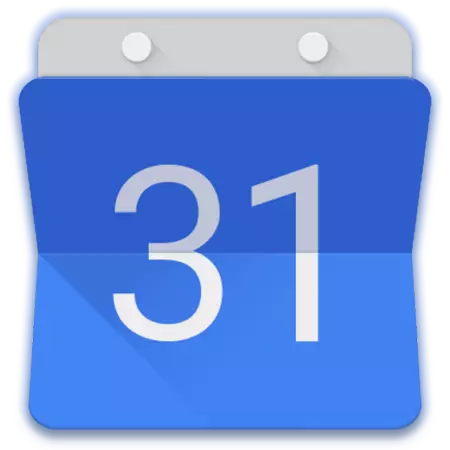
കേസുകൾ ആസൂത്രണത്തിനും സംഘടിപ്പിക്കുന്നതിനും ഉദ്ദേശിച്ചുള്ള സോഫ്റ്റ്വെയർ വിഭാഗത്തിൽ കുറച്ച് പരിഹാരങ്ങളുണ്ട്. അത്തരം ഉൽപ്പന്നങ്ങൾ പരസ്പരം എക്സ്ക്ലൂസീവ് ഇല്ലാത്ത രണ്ട് ഗ്രൂപ്പുകളായി തിരിക്കാം, അത് ടാസ്ക്കുകളുടെയും കലണ്ടറുകളുടെയും ആസൂത്രകളാണ്. ഈ ലേഖനം രണ്ടാമത്തെ ഗ്രൂപ്പിന്റെ ഏറ്റവും ജനപ്രിയ പ്രതിനിധിയെ ചർച്ച ചെയ്യും - ഗൂഗിൾ കലണ്ടർ - അതായത്, കോൺഫിഗറേഷന്റെ സങ്കീർണതകളെക്കുറിച്ച് ഒരു കമ്പ്യൂട്ടറിലും ടെലിഫോണിലും ഉപയോഗിക്കുക.
Google കലണ്ടർ ഉപയോഗിക്കുന്നു
Google- ന്റെ ഭൂരിപക്ഷം സേവനങ്ങളെയും പോലെ, കലണ്ടർ രണ്ട് പതിപ്പുകളിൽ അവതരിപ്പിക്കുന്നു - ഇത് Android, iOS എന്നിവയുള്ള ഉപകരണങ്ങളിൽ ലഭ്യമായ ഒരു വെബ്, മൊബൈൽ ആപ്ലിക്കേഷനാണ് ഇത്. ബാഹ്യമായും പ്രവർത്തനക്ഷമമായും, അവ വലിയ തോതിൽ സമാനമാണ്, മാത്രമല്ല വ്യത്യാസങ്ങളുണ്ട്. അതുകൊണ്ടാണ് വെബ് പതിപ്പിന്റെയും അതിന്റെ മൊബൈൽ അനലോഗിന്റെയും ഉപയോഗം ഞങ്ങൾ വിശദമായി പറയും.
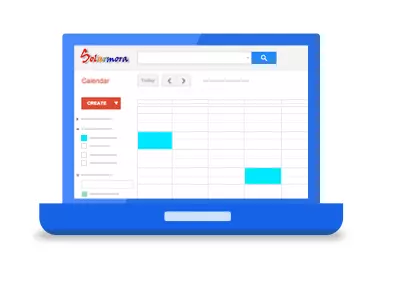
വെബ് പതിപ്പ്
ഏത് ബ്ര browser സറിലും Google കലണ്ടറിന്റെ എല്ലാ സാധ്യതകളും നിങ്ങൾക്ക് ഉപയോഗിക്കാം, കാരണം ചുവടെയുള്ള ലിങ്കിലേക്ക് പോകാൻ ഇത് മതിയാകും. ഈ വെബ് സേവനം സജീവമായി ഉപയോഗിക്കാൻ നിങ്ങൾ ആഗ്രഹിക്കുന്നുവെങ്കിൽ, അത് ബുക്ക്മാർക്കുകളിലേക്ക് സംരക്ഷിക്കാൻ ഞങ്ങൾ ശുപാർശ ചെയ്യുന്നു.

Google കലണ്ടറിലേക്ക് പോകുക
കുറിപ്പ്: ഒരു ഉദാഹരണമായി, ലേഖനം Google Chrome ബ്രൗസർ ഉപയോഗിക്കുന്നു, ഇത് അവരുടെ എല്ലാ സേവനങ്ങളിലേക്കും പ്രവേശനം നേടുന്നത് Google ഇത് ഒരു കലണ്ടറാണ്.

കുറിപ്പ്: കുടുക്ക് "Google Apps" ഓരോ കമ്പനിയുടെ വെബ് സേവനത്തിലും പ്രായോഗികമായി ഉണ്ട്, അതിനാൽ അവയിലൊന്ന് ജോലി ചെയ്യുക, ലഭ്യമായവയിൽ നിങ്ങൾക്ക് എല്ലായ്പ്പോഴും അക്ഷരാർത്ഥത്തിൽ കുറച്ച് ക്ലിക്കുകളിൽ.
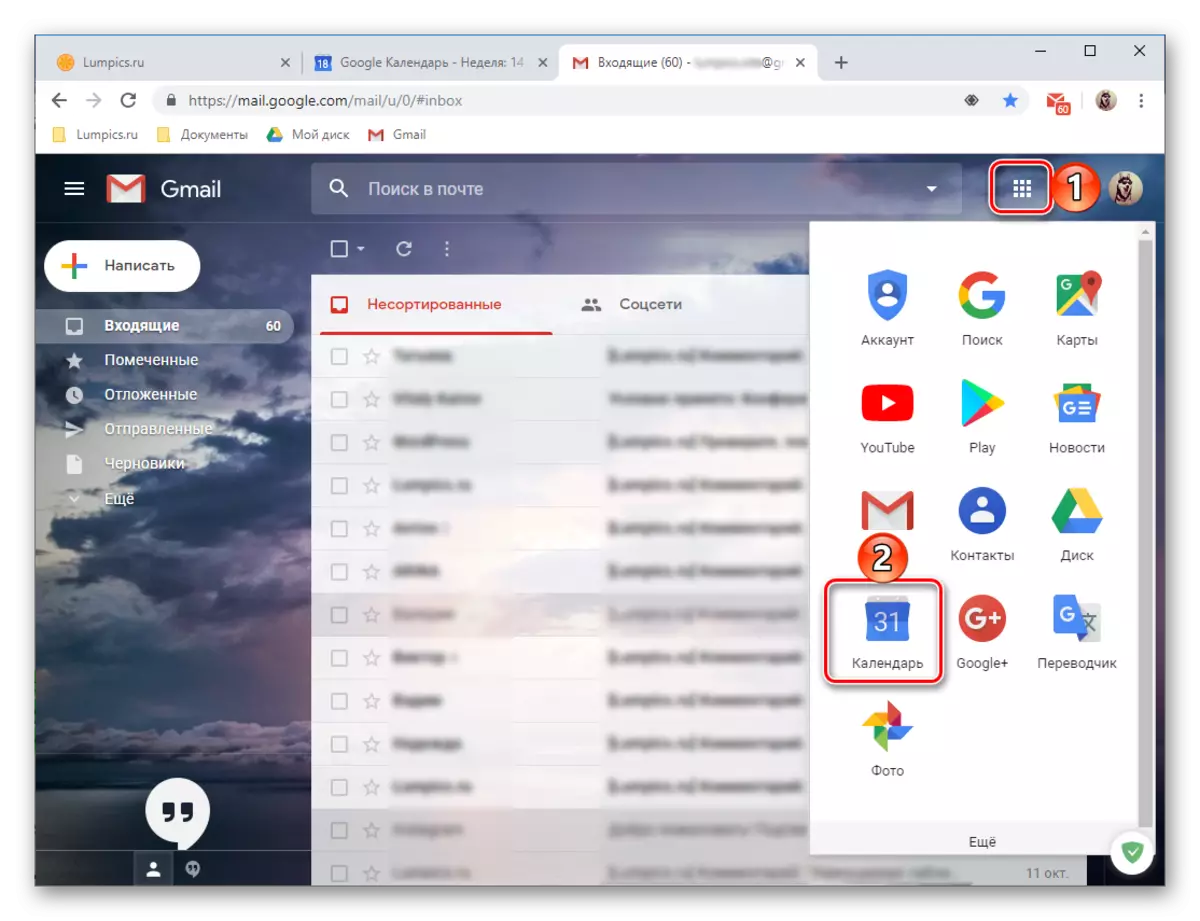
ഇന്റർഫേസും നിയന്ത്രണങ്ങളും
ഗൂഗിൾ കലണ്ടർ ഉപയോഗിക്കുന്നതിനുള്ള പ്രധാന സാധ്യതകളും സൂക്ഷ്മതകളും പരിഗണിക്കുന്നതിന് മുമ്പ്, ഞങ്ങൾ അതിന്റെ രൂപത്തിലൂടെയും ഘടകങ്ങളും അടിസ്ഥാന പാരാമീറ്ററുകളും നിയന്ത്രിക്കും.
- വെബ് സേവന ഇന്റർഫേസിൽ ഭൂരിഭാഗവും നിലവിലെ ആഴ്ചയിലേക്ക് കലണ്ടറിലേക്ക് നിയോഗിച്ചിട്ടുണ്ട്, പക്ഷേ ആഗ്രഹിക്കുന്നുവെങ്കിൽ, ഡിസ്പ്ലേ മാറ്റാൻ കഴിയും.

ഇനിപ്പറയുന്ന ഓപ്ഷനുകൾ തിരഞ്ഞെടുക്കുന്നതിന് ലഭ്യമാണ്: ദിവസം, ആഴ്ച, മാസം, വർഷം, വർഷം, ഷെഡ്യൂൾ 4 ദിവസം. ഇടത്, വലത് അമ്പുകൾ ചൂണ്ടിക്കാണിച്ചാൽ നിങ്ങൾക്ക് ഈ "ഇടവേളകൾ" തമ്മിൽ മാറാൻ കഴിയും.
- മുകളിലുള്ള പരാമർശിച്ച അമ്പടയാളങ്ങളിൽ ഡിസ്പ്ലേ മോഡിനെ ആശ്രയിച്ച് തിരഞ്ഞെടുത്ത അമ്പടയാളങ്ങളെ (മാസം, വർഷം, വർഷം അല്ലെങ്കിൽ ഒരു വർഷം) സൂചിപ്പിക്കുന്നു).
- വാചകം നൽകാനുള്ള ലൈൻ മാത്രമല്ല, വിവിധ ഫിൽട്ടറുകളും സോർട്ടിംഗ് ഘടകങ്ങളും ലഭ്യമാകുന്നതിനുള്ള തിരയൽ ബട്ടണാണ്.

നിങ്ങൾക്ക് കലണ്ടറിലെ രണ്ട് ഇവന്റുകൾക്കും Google തിരയൽ എഞ്ചിനിൽ നേരിട്ട് തിരയാൻ കഴിയും.
- ഗൂഗിൾ കലണ്ടറിന്റെ ഇടത് ഭാഗത്ത് ഒരു അധിക പാനൽ ഉണ്ട്, അത് മറച്ചുവെക്കാം അല്ലെങ്കിൽ, നേരെമറിച്ച് സജീവമാക്കുക. ഇപ്പോഴത്തെ അല്ലെങ്കിൽ തിരഞ്ഞെടുത്ത മാസത്തിനായി കലണ്ടർ പ്രദർശിപ്പിക്കും, കൂടാതെ സ്ഥിരസ്ഥിതിയായി പ്രാപ്തമാക്കിയ നിങ്ങളുടെ കലണ്ടറുകളും സ്വമേധയാ ചേർത്തു.
- വലതുവശത്തുള്ള ചെറിയ ബ്ലോക്ക് പൊരുത്തപ്പെടുന്നു. Google- ൽ നിന്ന് കുറച്ച് സ്റ്റാൻഡേർഡ് പരിഹാരങ്ങളുണ്ട്, മൂന്നാം കക്ഷി ഡവലപ്പർമാരിൽ നിന്ന് ഉൽപ്പന്നങ്ങൾ ചേർക്കാനുള്ള സാധ്യതയും ലഭ്യമാണ്.
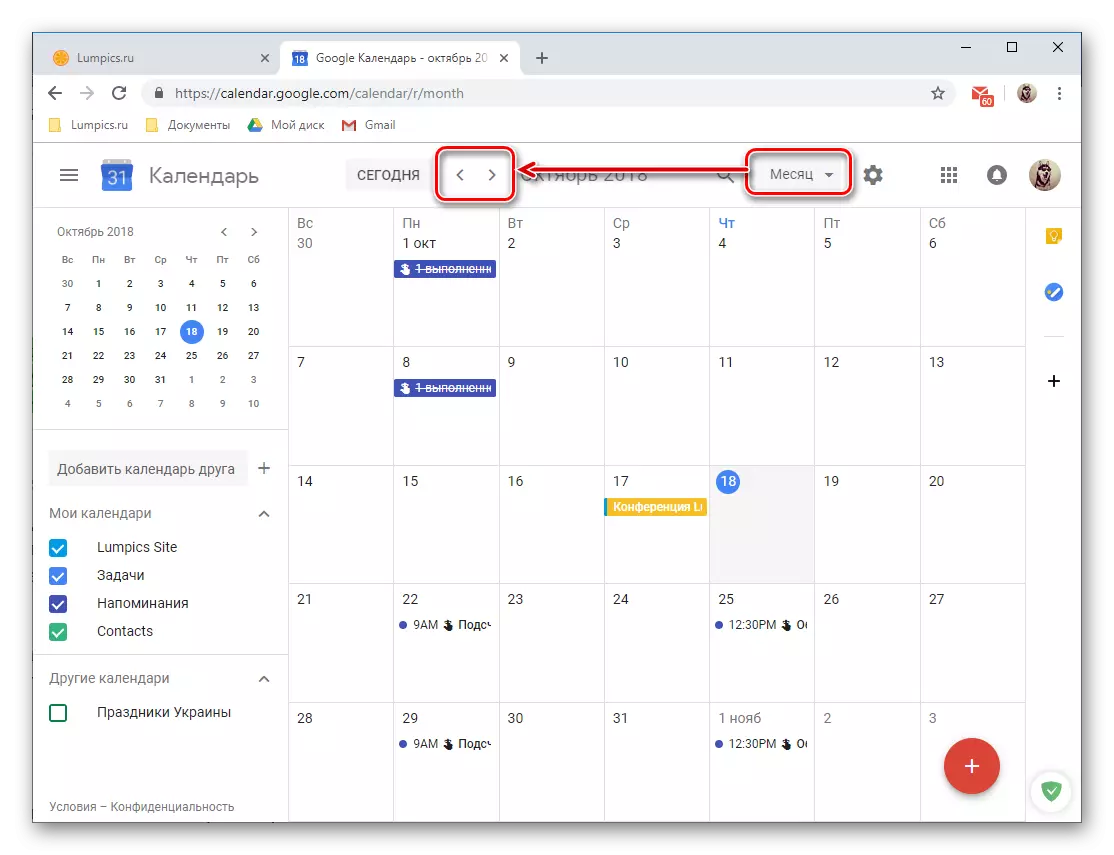

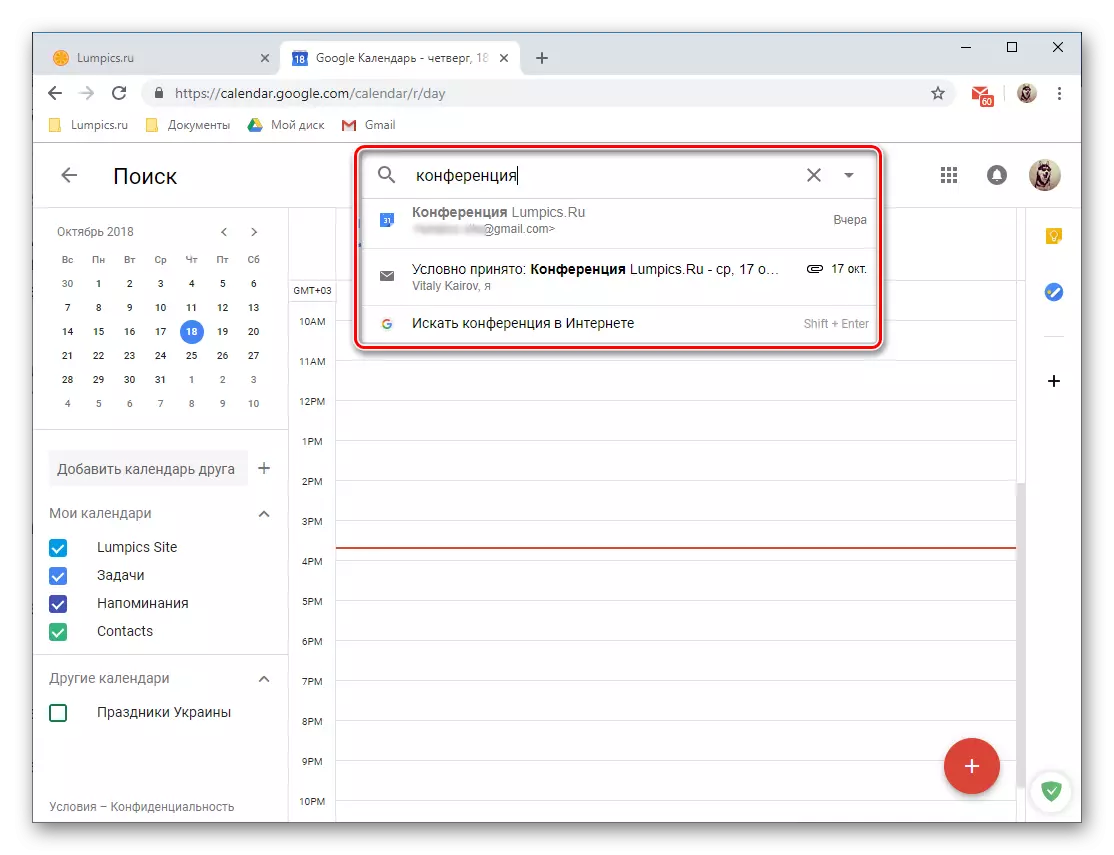

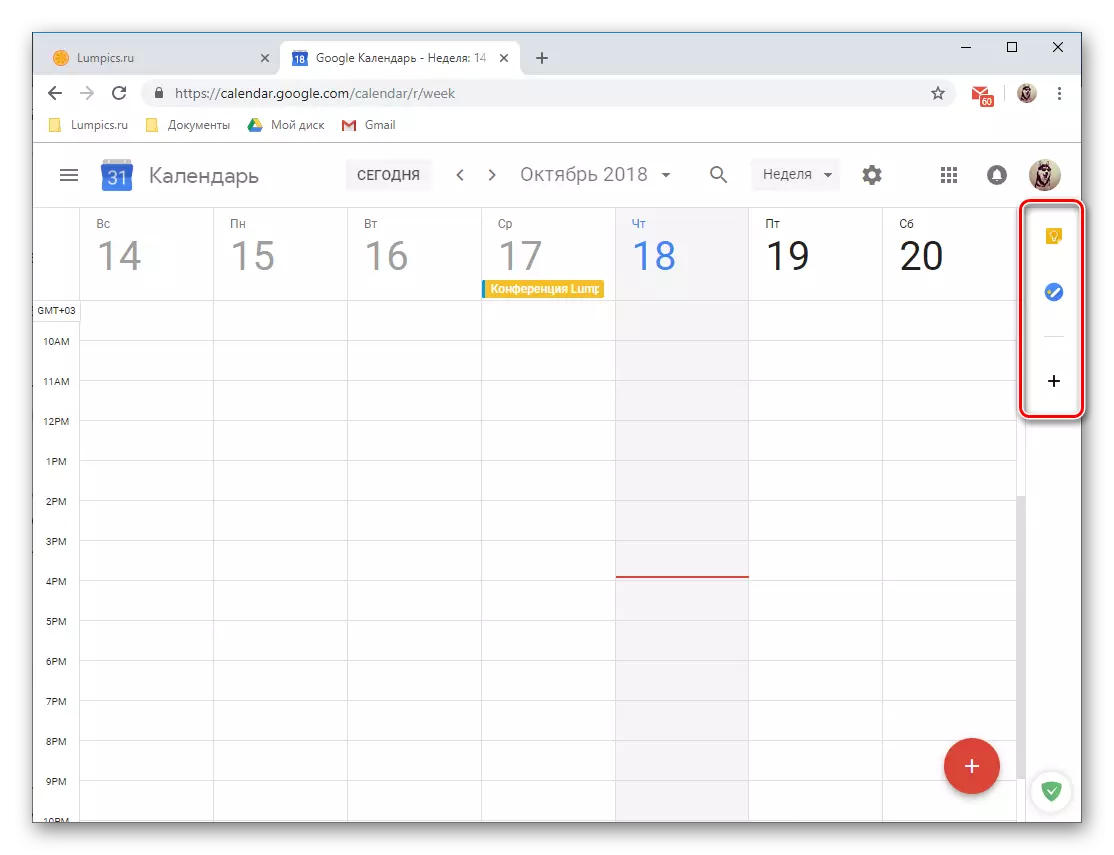
സംഭവങ്ങളുടെ ഓർഗനൈസേഷൻ
Google കലണ്ടർ ഉപയോഗിച്ച്, ഒരു സമയം (ഉദാഹരണത്തിന്, മീറ്റിംഗുകൾ അല്ലെങ്കിൽ സമ്മേളനങ്ങൾക്കും) നിങ്ങൾക്ക് എളുപ്പത്തിൽ ഇവന്റുകളും ഇവന്റുകളും സൃഷ്ടിക്കാൻ കഴിയും, ആവർത്തിച്ചുള്ള (പ്രതിവാര മീറ്റിംഗുകൾ, തിരഞ്ഞെടുപ്പുകൾ മുതലായവ). ഒരു ഇവന്റ് സൃഷ്ടിക്കാൻ, നിങ്ങൾ ഇനിപ്പറയുന്നവ ചെയ്യണം:
- കലണ്ടറിന്റെ വലത് കോണിലുള്ള ഒരു വെളുത്ത പ്ലസ് കാർഡ് ഉള്ള ചുവന്ന സർക്കിളായി ബട്ടണിലെ എൽകെഎം അമർത്തുക.
- ഭാവി സംഭവത്തിനായി പേര് സജ്ജമാക്കുക, അതിന്റെ പ്രാരംഭ, അവസാന തീയതി നിർണ്ണയിക്കുക, സമയം വ്യക്തമാക്കുക. കൂടാതെ, ഒരു ഓർമ്മപ്പെടുത്തൽ ബാർ ("എല്ലാ ദിവസവും") നിയോഗിക്കാൻ കഴിയും, അതിന്റെ ആവർത്തനമോ അഭാവമോ.
- കൂടാതെ, ആവശ്യമെങ്കിൽ, നിങ്ങൾക്ക് "ഇവന്റിനെക്കുറിച്ചുള്ള വിവരങ്ങൾ" വ്യക്തമാക്കാൻ കഴിയും, അതിന്റെ സ്ഥലം ", അതിന്റെ സ്ഥലം നമ്മിൽ, ഒരു വീഡിയോ കോൺഫറൻസ് ചേർക്കുന്നു (Hangouts വഴി) ചേർക്കുന്നു (ഇവന്റ് ആരംഭിക്കുന്നതിന് സമയം നൽകി). മറ്റ് കാര്യങ്ങളിൽ, കലണ്ടറിലെ ഇവന്റിന്റെ നിറം മാറ്റാനും, ഓർഗനൈസറിന്റെ തൊഴിൽ നില നിർണ്ണയിക്കാനും ഉദാഹരണത്തിന്, നിങ്ങൾക്ക് വിശദമായ വിവരണം വ്യക്തമാക്കാൻ കഴിയും, ഫയലുകൾ ചേർക്കുക (ചിത്രം അല്ലെങ്കിൽ പ്രമാണം ചേർക്കുക).
- "ടൈം" ടാബിലേക്ക് മാറുന്നു, നിങ്ങൾക്ക് നിർദ്ദിഷ്ട മൂല്യം രണ്ടുതവണ പരിശോധിക്കാം അല്ലെങ്കിൽ പുതിയതും കൂടുതൽ കൃത്യവുമായ സജ്ജമാക്കുക. രണ്ട് പ്രത്യേക ടാബുകളും ഉപയോഗിച്ച് നിങ്ങൾക്ക് ഇത് ചെയ്യാൻ കഴിയും, മാത്രമല്ല മിനിയേച്ചറുകളുടെ രൂപത്തിൽ പ്രതിനിധീകരിക്കുന്ന കലണ്ടർ ഫീൽഡിൽ നേരിട്ട്.
- നിങ്ങൾ ഒരു പൊതു ഇവന്റിനെ സൃഷ്ടിക്കുകയാണെങ്കിൽ, നിങ്ങളിൽ നിന്ന് പങ്കെടുക്കാൻ മറ്റൊരാൾ ഉണ്ടാകും, "അതിഥികളെ ചേർക്കുക", നിങ്ങളുടെ ഇമെയിൽ വിലാസങ്ങൾ വ്യക്തമാക്കുന്നു (Gmail കോൺടാക്റ്റുകൾ യാന്ത്രികമായി സമന്വയിപ്പിച്ചിരിക്കുന്നു). ക്ഷണിക്കപ്പെട്ട ഉപയോക്താക്കളുടെ അവകാശങ്ങൾ കൂടാതെ നിങ്ങൾക്ക് നിർണ്ണയിക്കാൻ കഴിയും, അവർക്ക് ഇവന്റ് മാറ്റാൻ കഴിയുമോ എന്ന് സൂചിപ്പിക്കും, പുതിയ പങ്കാളികളെ ക്ഷണിക്കുകയും നിങ്ങളെ വിളിച്ചവരുടെ പട്ടിക കാണുകയും ചെയ്യുന്നു.
- ഇവന്റിന്റെ സൃഷ്ടിയുമായി പൂർത്തിയാക്കി ആവശ്യമായ എല്ലാ വിവരങ്ങളും നിങ്ങൾ വ്യക്തമാക്കിയെന്ന് ഉറപ്പുവരുത്തി (എല്ലായ്പ്പോഴും എഡിറ്റുചെയ്യാൻ കഴിയുമെങ്കിലും), "സംരക്ഷിക്കുക" ബട്ടണിൽ ക്ലിക്കുചെയ്യുക.
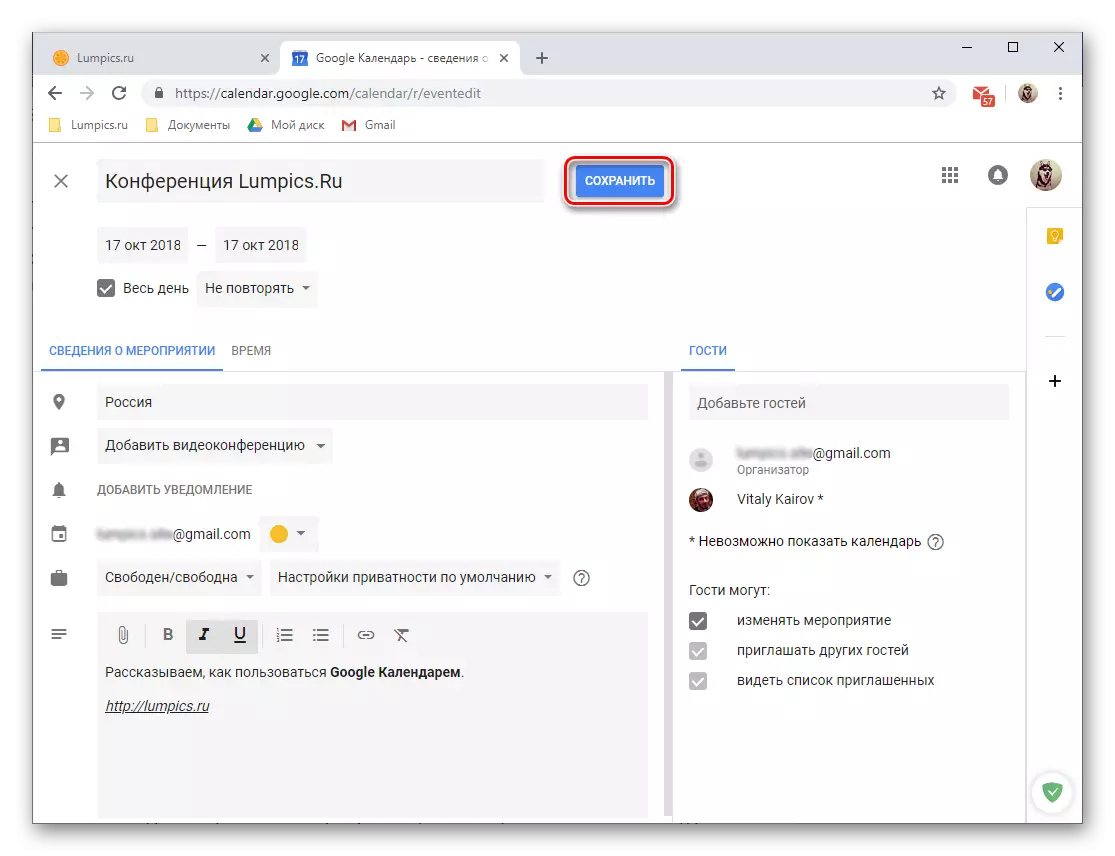
നിങ്ങൾ "അതിഥികൾ എന്ന് വിളിക്കാറുണ്ടെങ്കിൽ അവർക്ക് ഒരു ഇമെയിൽ ക്ഷണം അയയ്ക്കാനോ വിപരീതമായി, അത് നിരസിക്കാൻ സമ്മതിക്കേണ്ടതുണ്ട്.
- നിങ്ങൾ നിർവചിക്കുന്ന തീയതിയും സമയവും അനുസരിച്ച് നടന്ന കലണ്ടറിൽ പ്രത്യക്ഷപ്പെടും.
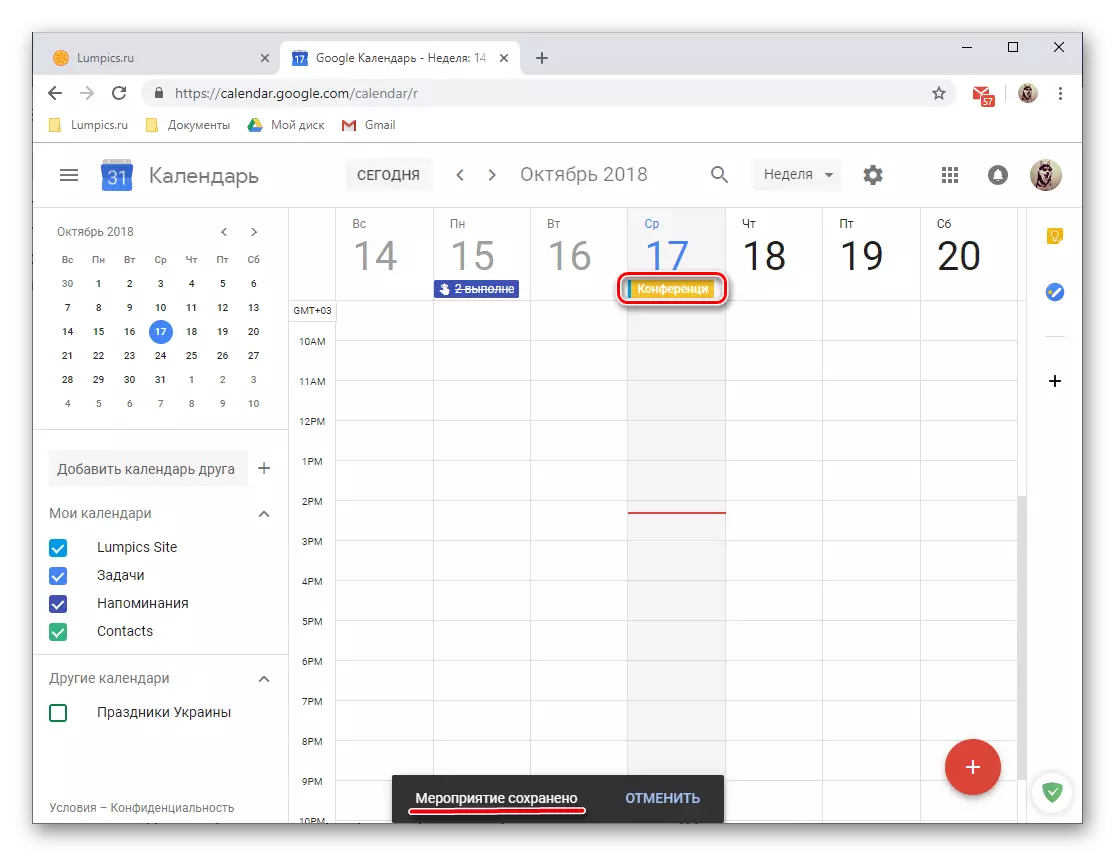
വിശദാംശങ്ങളും സാധ്യമായ എഡിറ്റിംഗും കാണുന്നതിന്, ഇടത് മ mouse സ് ബട്ടൺ ഉപയോഗിച്ച് അത് അമർത്തുക.



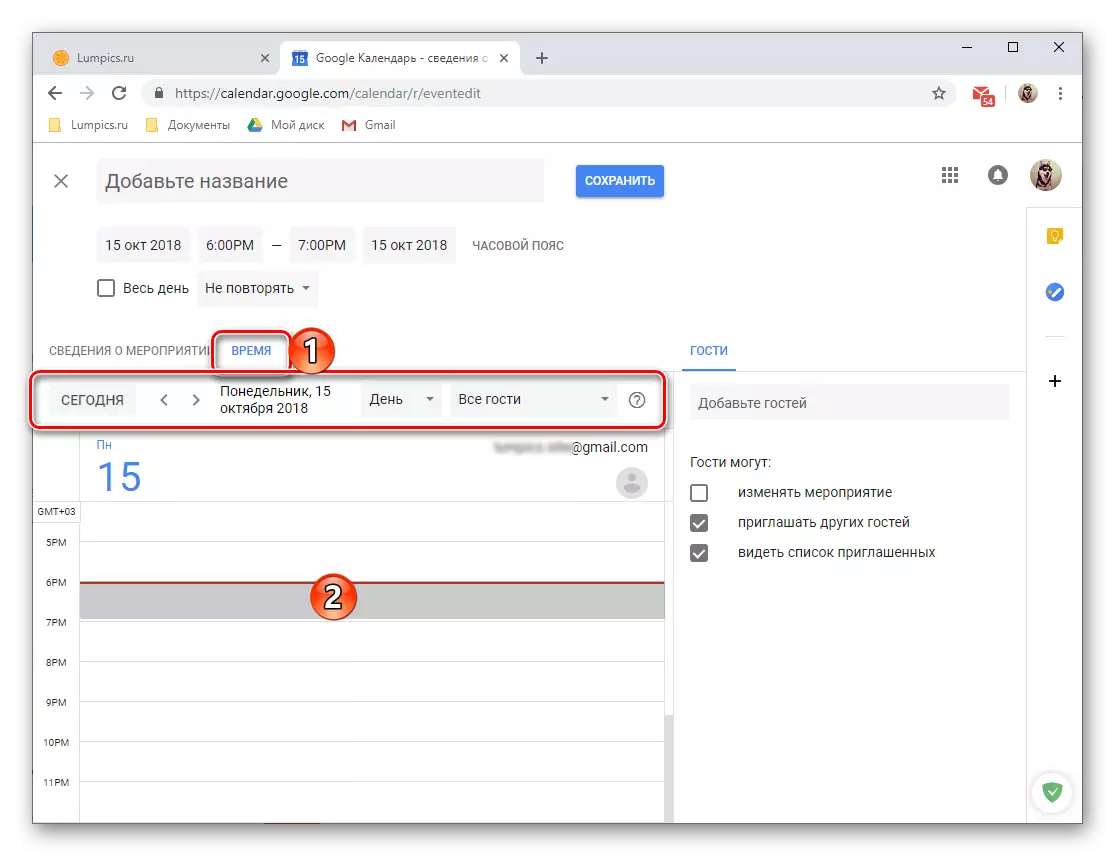
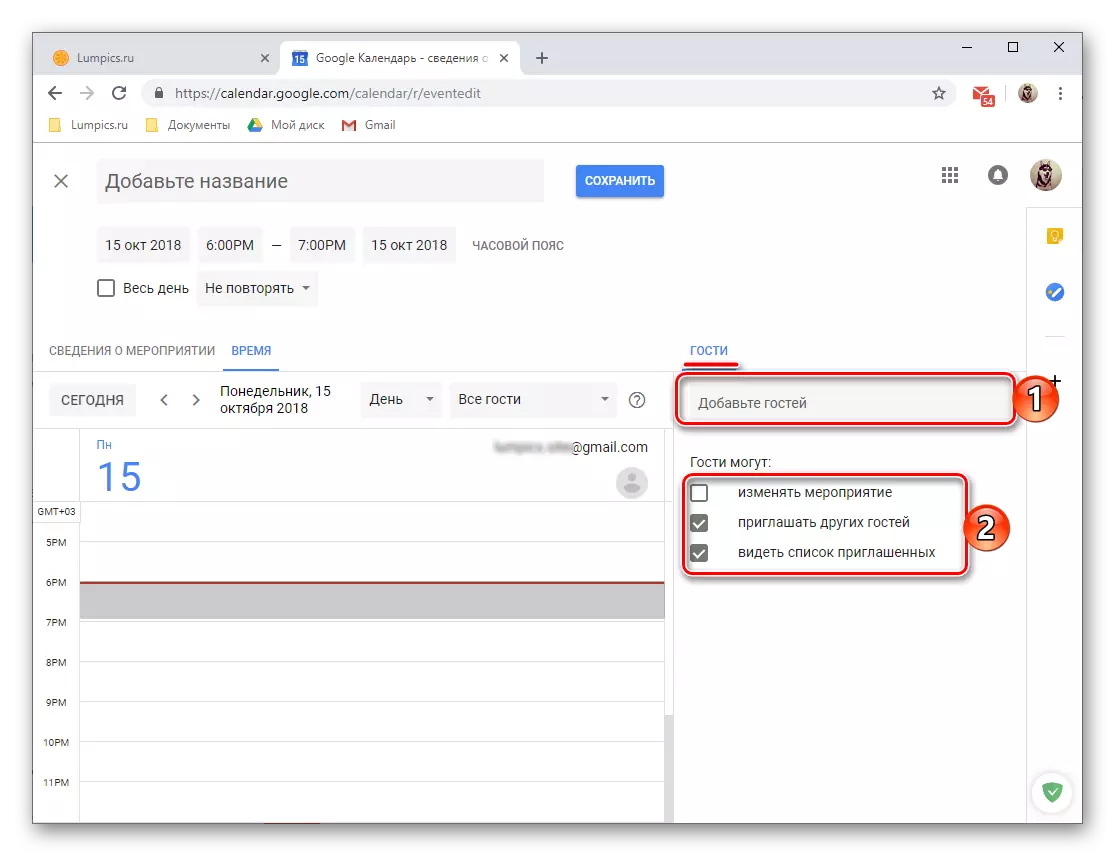
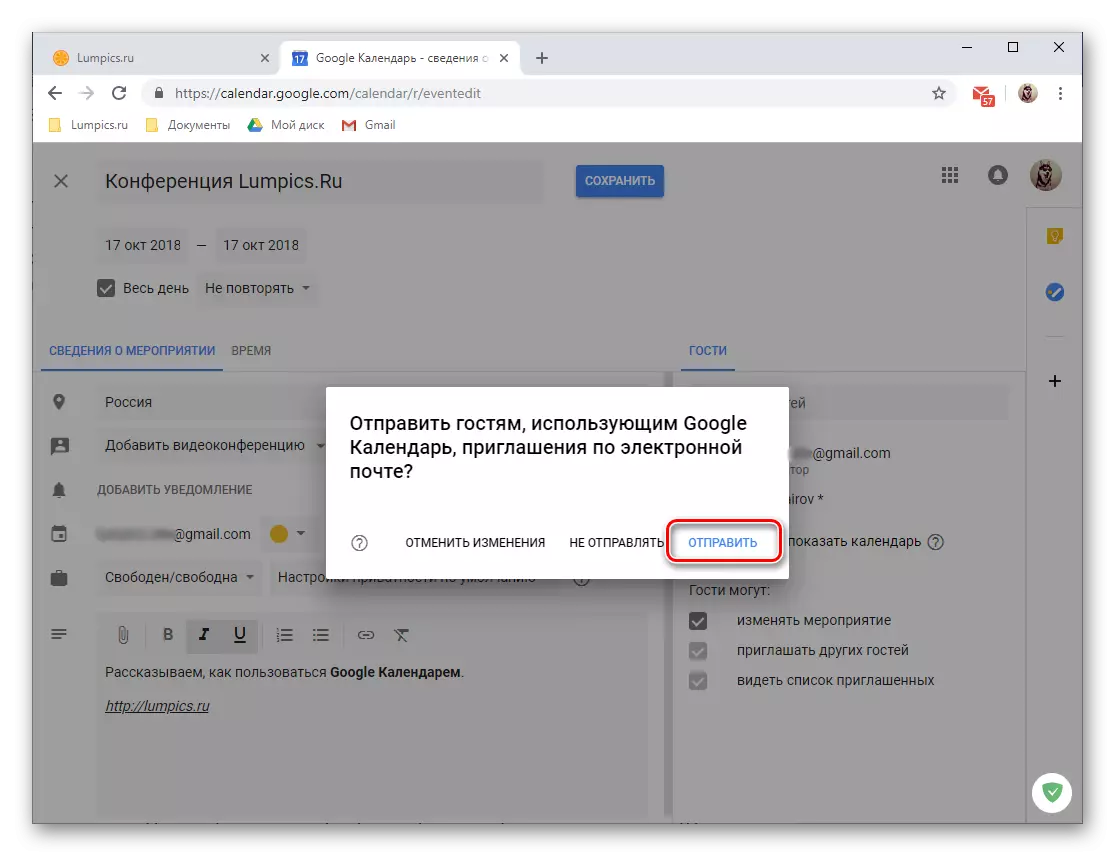

- ചെറിയ ലൈഫ്ഹാക്ക്: ഒരു പുതിയ ഇവന്റ് സൃഷ്ടിക്കുന്നതിന് പോകുക, അതായത് അല്പം വ്യത്യസ്തമാണ്:
- ഇവന്റിന്റെ തീയതിയും സമയത്തിനും അനുയോജ്യമായ കലണ്ടർ ഏരിയയിലെ എൽകെഎമ്മിൽ ക്ലിക്കുചെയ്യുക.
- തുറക്കുന്ന വിൻഡോയിൽ ഇവന്റ് ബട്ടൺ സജീവമാണെന്ന് ആദ്യം ഉറപ്പാക്കുക. ഇത് പേര് സജ്ജമാക്കുക, തീയതിയും സമയവും വ്യക്തമാക്കുക.
- നിങ്ങൾക്ക് കൂടുതൽ വിശദമായ എഡിറ്റിംഗിലേക്ക് പോകണമെങ്കിൽ കൂടുതൽ വിശദമായ എഡിറ്റിംഗിലേക്ക് പോകണമെങ്കിൽ "സംരക്ഷിക്കുക" ക്ലിക്കുചെയ്യുക, മുകളിൽ പരിഗണിക്കുന്നതുപോലെ ഒരു ഇവന്റ് രൂപകൽപ്പന ചെയ്യുക.
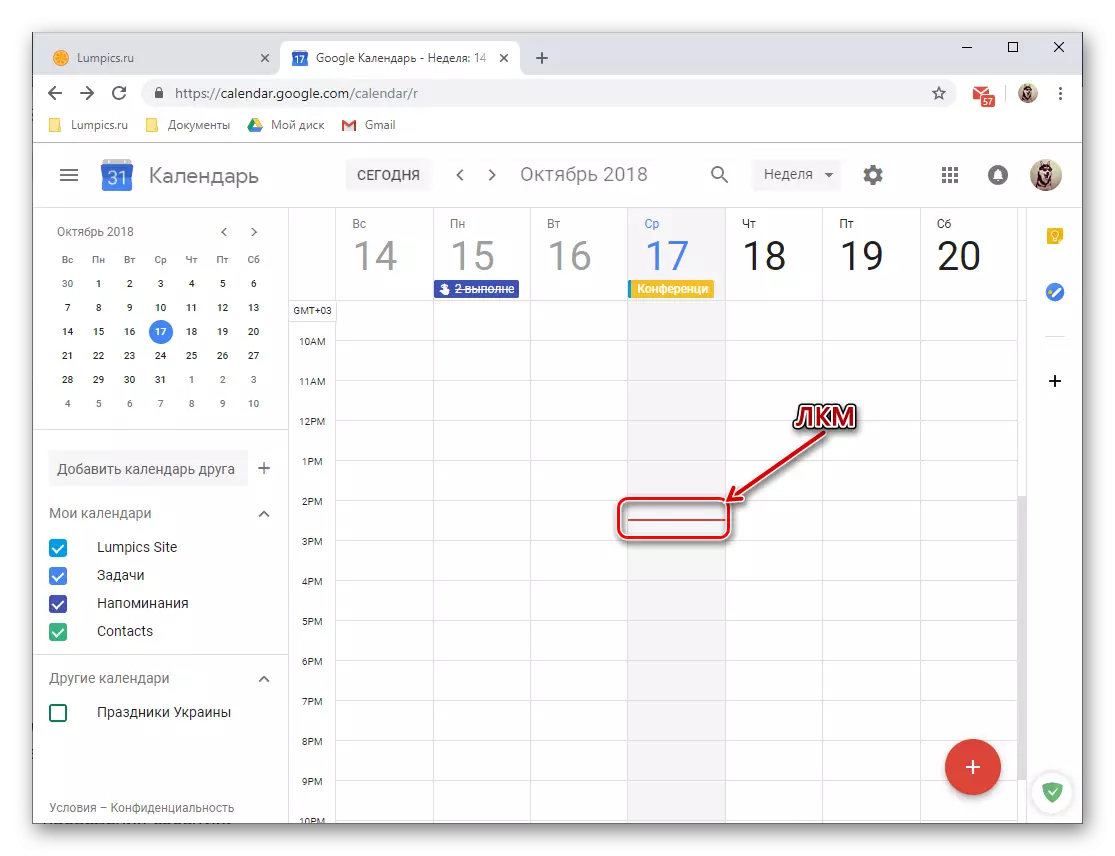
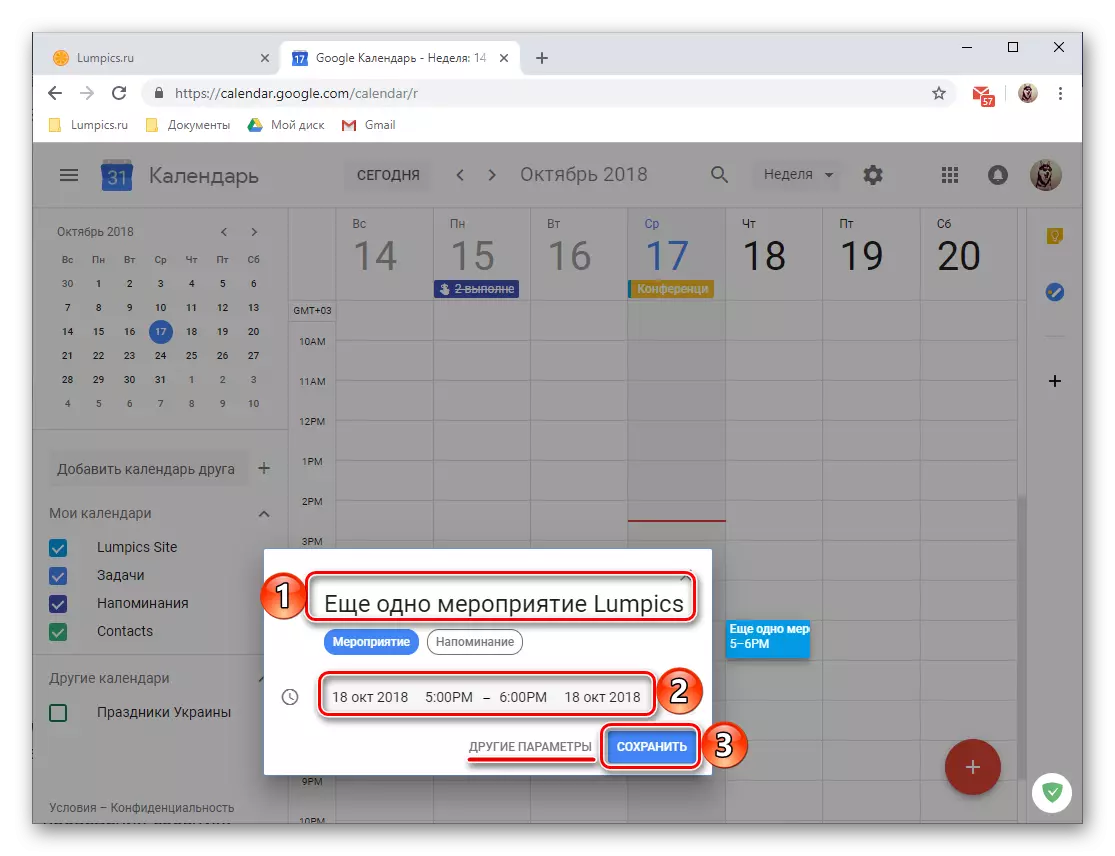

ഓർമ്മപ്പെടുത്തലുകൾ സൃഷ്ടിക്കുന്നു
ഗൂഗിൾ കലണ്ടർ സൃഷ്ടിച്ച ഇവന്റുകൾ "അവരെക്കുറിച്ച് മറക്കരുതെന്ന് ഓർമ്മപ്പെടുത്തലുകൾ നടത്താം. ലേഖനത്തിന്റെ മുമ്പത്തെ ഭാഗത്തിന്റെ മൂന്നാമത്തെ ഘട്ടത്തിൽ ഞങ്ങൾ കണക്കാക്കുന്ന ഇവന്റിംഗിൽ ഇത് വിശദീകരിക്കുന്നതാണ്. കൂടാതെ, നിങ്ങൾക്ക് ഇവന്റുകളുമായി ബന്ധപ്പെട്ട അല്ലെങ്കിൽ അവരെ പൂട്ടപ്പെടുത്താത്ത ഏതെങ്കിലും വിഷയത്തിന്റെ ഓർമ്മപ്പെടുത്തലുകൾ സൃഷ്ടിക്കാൻ കഴിയും. ഇതിനായി:
- ഭാവിയിലെ ഓർമ്മപ്പെടുത്തലിന്റെ തീയതിയും സമയവും അനുസൃതമായി ഗൂഗിൾ കലണ്ടറിന്റെ പ്രദേശത്ത് lkm ക്ലിക്കുചെയ്യുക.
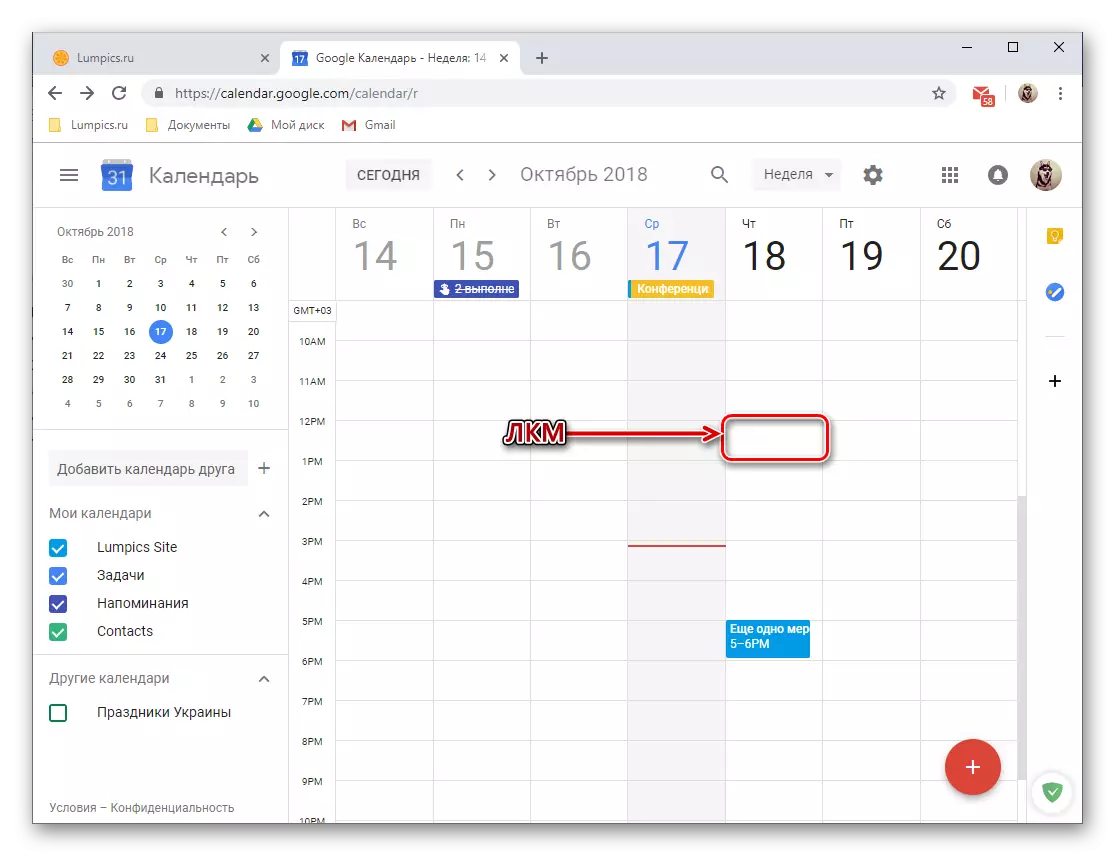
കുറിപ്പ്: ഓർമ്മപ്പെടുത്തൽ തീയതിയും പിന്നീട് സൃഷ്ടിക്കുന്നതിലും പിന്നീട് മാറ്റാനാകും.
- ദൃശ്യമാകുന്ന പോപ്പ്-അപ്പ് വിൻഡോയിൽ, ചുവടെയുള്ള ചിത്രത്തിൽ കാണിച്ചിരിക്കുന്ന "ഓർമ്മപ്പെടുത്തൽ" ബട്ടൺ അമർത്തുക.
- പേര് ചേർക്കുക, തീയതിയും സമയവും വ്യക്തമാക്കുക, കൂടാതെ ആവർത്തിച്ചുള്ള പാരാമീറ്ററുകളും നിർണ്ണയിക്കുക (ലഭ്യമായ ഓപ്ഷനുകൾ: പ്രതിദിന, പ്രതിവാര, പ്രതിമാസം, പ്രതിദിനം, പ്രതിജ്ഞാബതം) നിർണ്ണയിക്കുക.). കൂടാതെ, നിങ്ങൾക്ക് "ദൈർഘ്യം" - "ദിവസം മുഴുവൻ" സജ്ജമാക്കാൻ കഴിയും.
- എല്ലാ ഫീൽഡുകളും പൂരിപ്പിച്ച ശേഷം, "സംരക്ഷിക്കുക" ബട്ടണിൽ ക്ലിക്കുചെയ്യുക.
- സൃഷ്ടിച്ച തീയതിയും സമയവും അനുസരിച്ച് സൃഷ്ടിച്ച ഓർമ്മപ്പെടുത്തൽ ചേർക്കും, കൂടാതെ "കാർഡുകളുടെ" ഉയരം അതിന്റെ ദൈർഘ്യവുമായി യോജിക്കുന്നു (ഞങ്ങളുടെ ഉദാഹരണത്തിൽ ഇത് 30 മിനിറ്റ്).
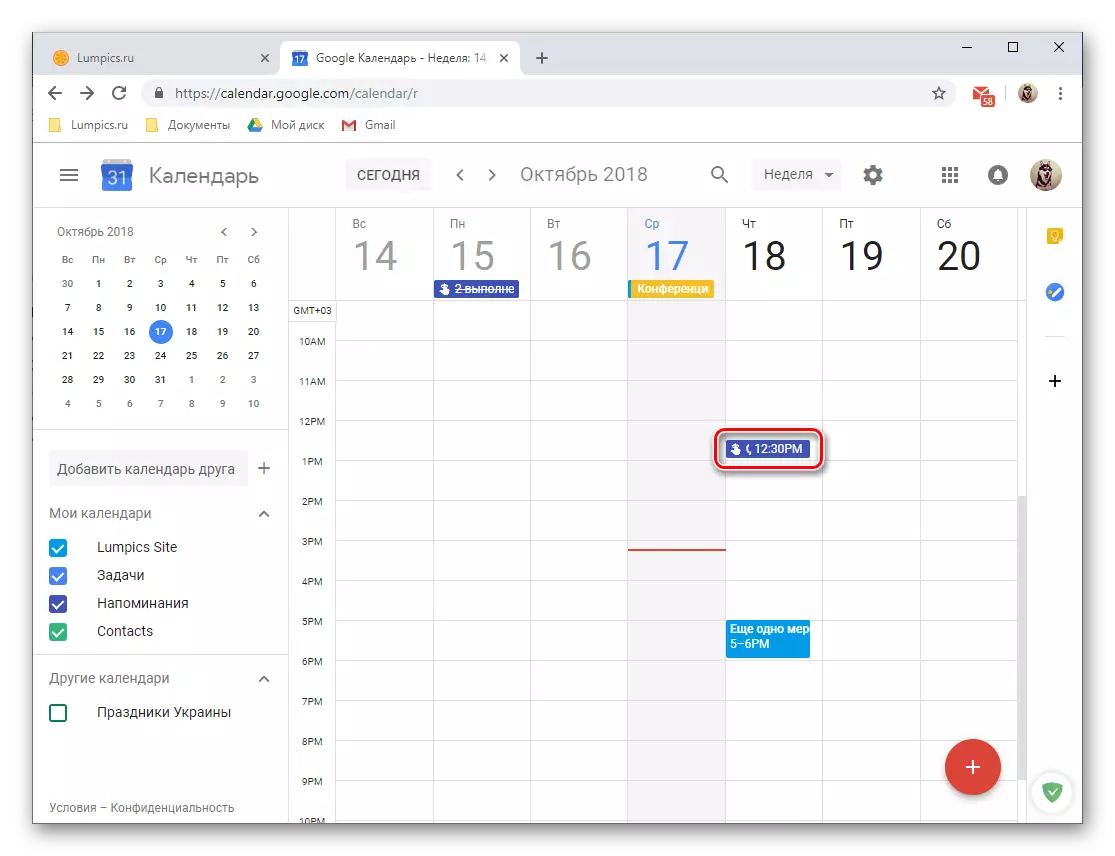
ഓർമ്മപ്പെടുത്തലുകളും കൂടാതെ / അല്ലെങ്കിൽ അത് എഡിറ്റുചെയ്യാനും, lkm ഉപയോഗിച്ച് അതിൽ ക്ലിക്കുചെയ്യുക, അതിനുശേഷം പോപ്പ്-അപ്പ് വിൻഡോ വിശദാംശങ്ങൾ തുറക്കും.
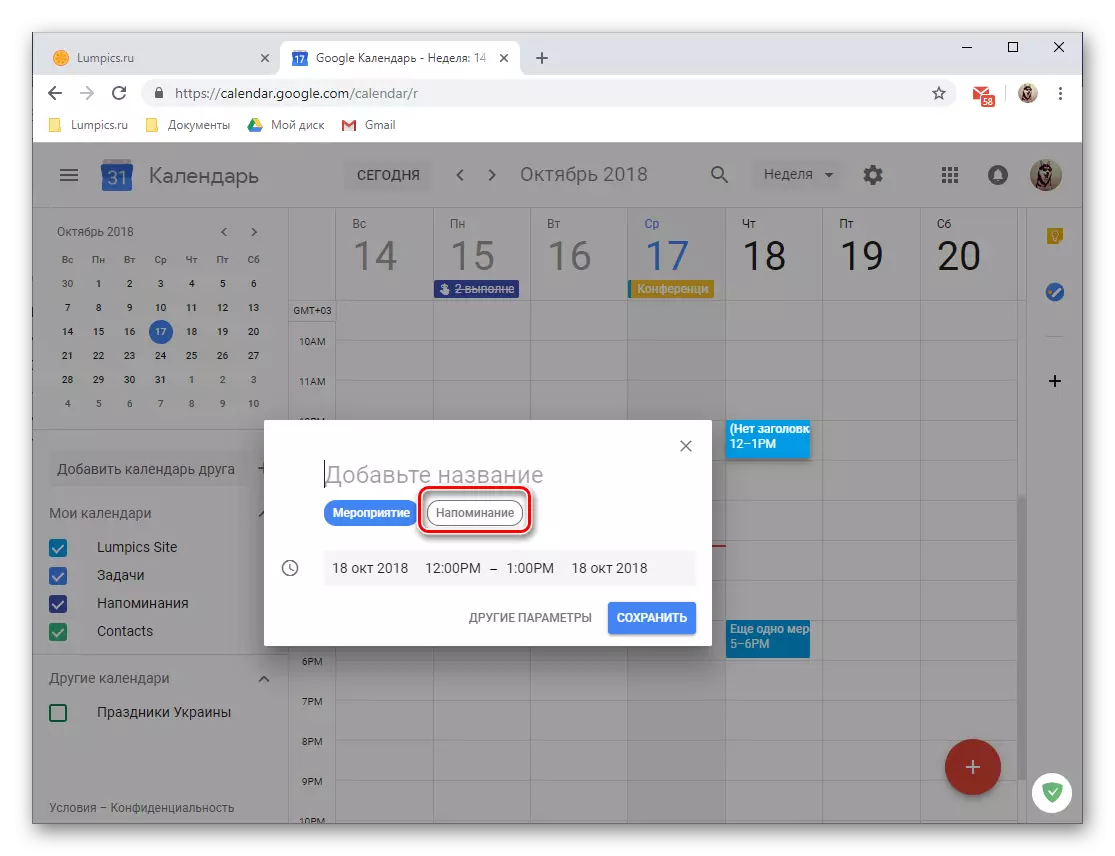
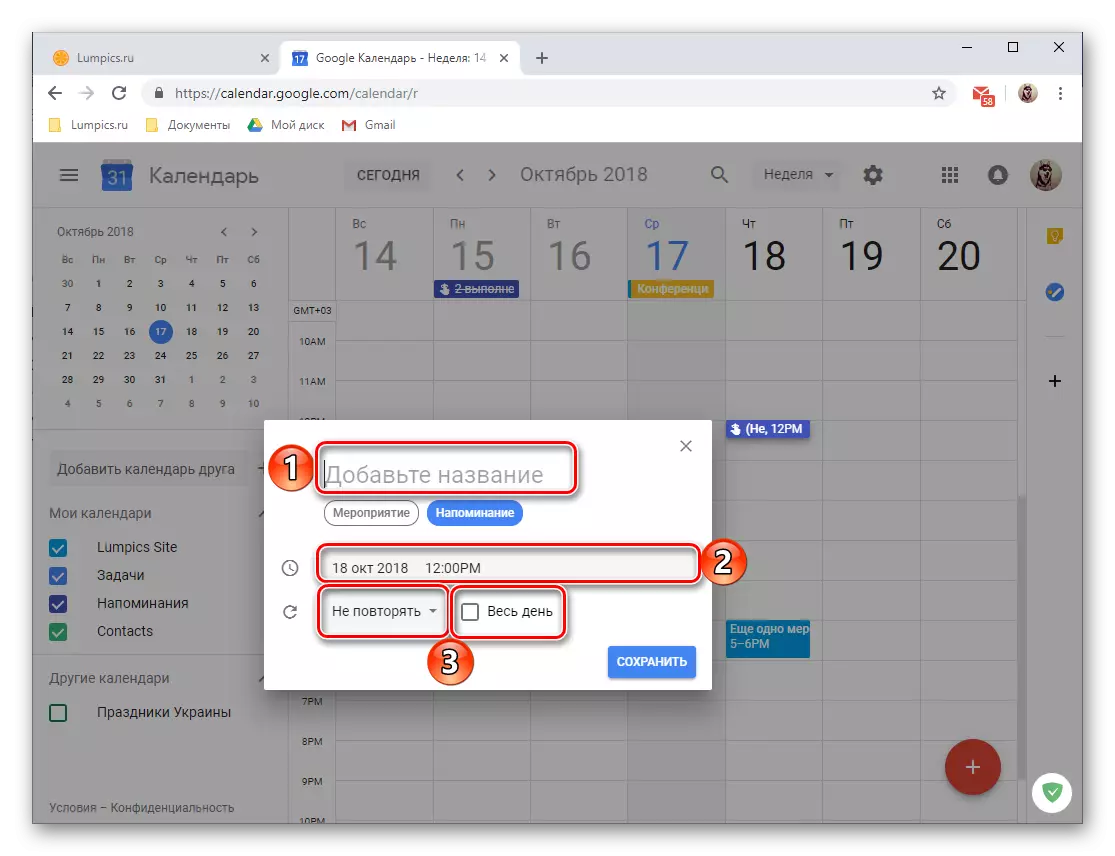


കലണ്ടറുകൾ ചേർക്കുന്നു
Google- ൽ നൽകിയ വിഭാഗങ്ങളെ ആശ്രയിച്ച്, ഇൻഡ് കലണ്ടർ വ്യത്യസ്തമായി തരംതിരിച്ചിരിക്കുന്നു, ഇത് കലണ്ടറുകൾ എത്ര വിചിത്രമായി തോന്നുന്നു? വെബ് സേവനത്തിന്റെ സൈഡ് മെനുവിൽ നിങ്ങൾക്ക് അവ കണ്ടെത്താം, അത് നിങ്ങൾ മുമ്പ് ഇതിനകം ഇതിനകം ഇൻസ്റ്റാൾ ചെയ്തിട്ടുണ്ടെങ്കിൽ, നിങ്ങൾക്ക് എളുപ്പത്തിൽ മറയ്ക്കാൻ കഴിയും. ഈ ഓരോ ഗ്രൂപ്പുകൾക്കും ഹ്രസ്വമായി നടക്കുക.
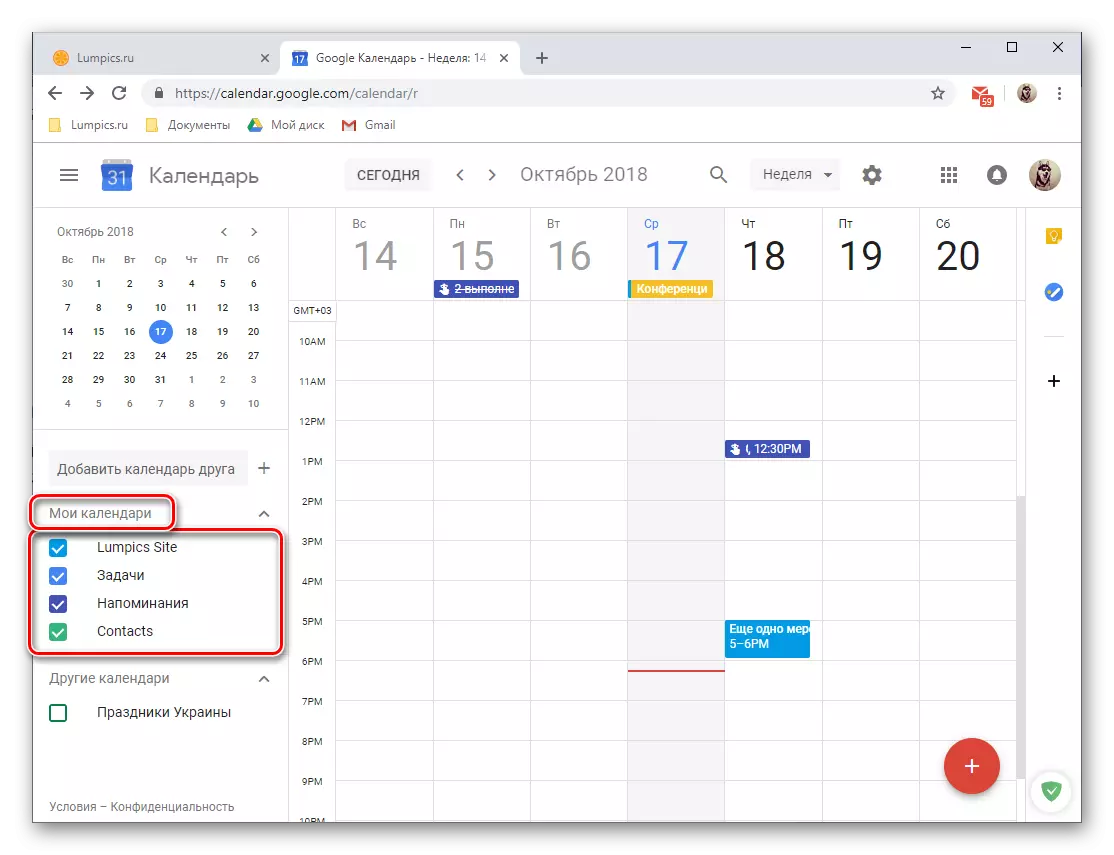
- "നിങ്ങളുടെ Google പ്രൊഫൈലിന്റെ പേര്" - (ഉദാഹരണമായി) (ഞങ്ങളുടെ ഉദാഹരണമായി) നിങ്ങൾക്കും നിങ്ങൾ ക്ഷണിക്കാൻ കഴിയുന്ന ഈ ഇവന്റുകൾ;
- "ഓർമ്മപ്പെടുത്തലുകൾ" - നിങ്ങൾ സൃഷ്ടിച്ച ഓർമ്മപ്പെടുത്തലുകൾ;
- "ടാസ്ക്കുകൾ" - ഒരേ അപ്ലിക്കേഷനിൽ റെക്കോർഡുകൾ നൽകി;
- "കോൺടാക്റ്റുകൾ" - ഉപയോക്തൃ ജന്മദിനങ്ങൾ അല്ലെങ്കിൽ നിങ്ങളുടെ കോൺടാക്റ്റ് കാർഡിൽ നിങ്ങൾ വ്യക്തമാക്കിയ മറ്റ് സുപ്രധാന തീയതികളിൽ നിന്നുള്ള ഡാറ്റ;
- "മറ്റ് കലണ്ടറുകൾ" - നിങ്ങളുടെ അക്കൗണ്ട് അറ്റാച്ചുചെയ്ത രാജ്യത്തിന്റെ അവധിദിനങ്ങൾ, ലഭ്യമായ ടെംപ്ലേറ്റുകളിൽ നിന്ന് സ്വമേധയാ ചേർത്ത വിഭാഗങ്ങൾ.
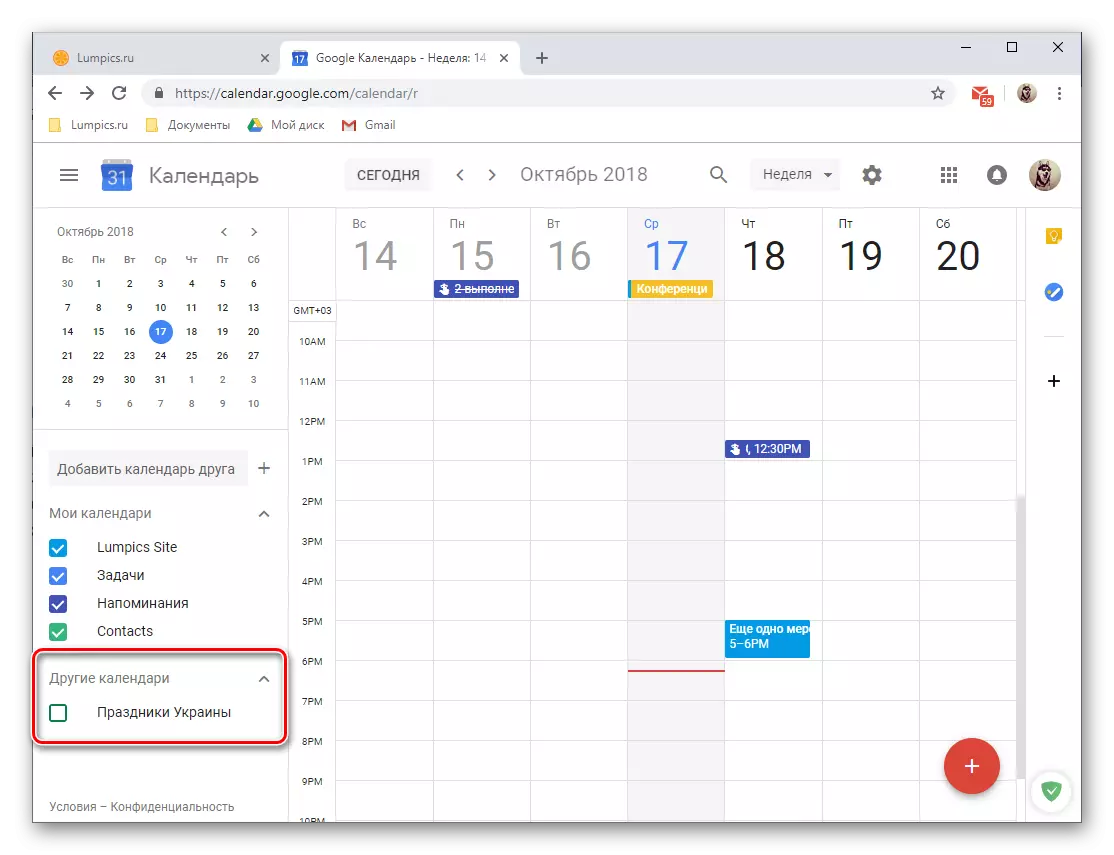
ഓരോ വിഭാഗത്തിനും അതിന്റെ നിറമുണ്ട്, ഇതിന് നിങ്ങൾ കലണ്ടറിൽ ഒന്നോ അല്ലെങ്കിൽ മറ്റൊരു റെക്കോർഡോ കണ്ടെത്താനാകും. നിങ്ങൾക്ക് ഇവന്റുകൾ പ്രദർശിപ്പിക്കേണ്ടിവന്നാൽ, ഏതെങ്കിലും ഗ്രൂപ്പുകൾ മറയ്ക്കാൻ കഴിയും, കാരണം അതിന്റെ പേരിന് സമീപമുള്ള ഒരു ടിക്ക് നീക്കംചെയ്യാൻ ഇത് മതിയാകും.
എന്നിരുന്നാലും, ഒരു സുഹൃത്തിന്റെ കലഹത്തിന്റെ കലണ്ടർ നിങ്ങൾക്ക് ചേർക്കാൻ കഴിയും, എന്നിരുന്നാലും, അവന്റെ സമ്മതമില്ലാതെ അത് പ്രവർത്തിക്കില്ല. ഇത് ചെയ്യുന്നതിന്, നിങ്ങൾ അനുബന്ധ ഫീൽഡിലെ ഇമെയിലിന്റെ വിലാസം വ്യക്തമാക്കേണ്ടതുണ്ട്, തുടർന്ന് പോപ്പ്-അപ്പ് വിൻഡോയിൽ "ആക്സസ് അഭ്യർത്ഥിക്കുക". അടുത്തതായി, ഉപയോക്താവിൽ നിന്നുള്ള സ്ഥിരീകരണത്തിനായി കാത്തിരിക്കുകയാണ്.

ലഭ്യമായ കലണ്ടറുകളുടെ പട്ടികയിൽ നിങ്ങൾക്ക് പുതിയവ ചേർക്കാൻ കഴിയും. ചങ്ങാതിയുടെ ക്ഷണ മേഖലയുടെ വലതുവശത്ത് പ്ലസ് റോൾ അമർത്തിക്കൊണ്ട് ഇത് ചെയ്യുന്നു, അതിനുശേഷം ദൃശ്യമാകുന്ന മെനുവിൽ നിന്ന് ശരിയായ മൂല്യം തിരഞ്ഞെടുക്കാം.
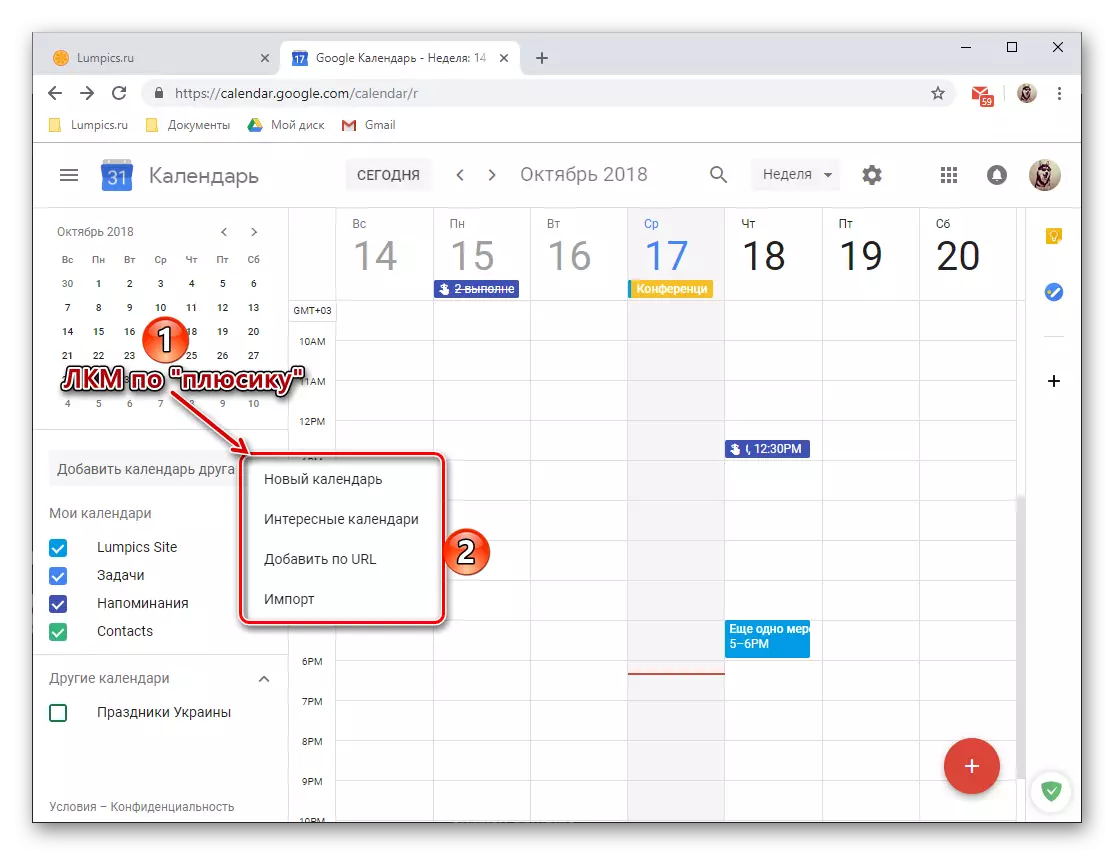
- ഇനിപ്പറയുന്ന സവിശേഷതകൾ തിരഞ്ഞെടുക്കുന്നതിന് ലഭ്യമാണ്:
- "പുതിയ കലണ്ടർ" - നിങ്ങൾ വ്യക്തമാക്കിയ മാനദണ്ഡത്തെ അടിസ്ഥാനമാക്കി മറ്റൊരു വിഭാഗം സൃഷ്ടിക്കാൻ നിങ്ങളെ അനുവദിക്കുന്നു;
- "രസകരമായ കലണ്ടറുകൾ" - ടെംപ്ലേറ്റിലെ തിരഞ്ഞെടുപ്പ്, ലഭ്യമായ പട്ടികയിൽ നിന്ന് ഇതിനകം കലണ്ടർ;
- "URL ചേർക്കുക" - നിങ്ങൾ ഏതെങ്കിലും ഓപ്പൺ ഓൺലൈൻ കലണ്ടർ ഉപയോഗിക്കുകയാണെങ്കിൽ, നിങ്ങൾക്ക് ഇത് Google- ൽ നിന്ന് സേവനത്തിലേക്ക് ചേർക്കാനും കഴിയും, ഇത് ഉചിതമായ ഫീൽഡിൽ ഒരു ലിങ്ക് ചേർക്കാനും പ്രവർത്തനം സ്ഥിരീകരിക്കാനും മതി.
- "ഇറക്കുമതി" - മറ്റ് കലണ്ടറുകളിൽ നിന്ന് കയറ്റുമതി ചെയ്യുന്ന ഡാറ്റ ഡൗൺലോഡുചെയ്യാൻ നിങ്ങളെ അനുവദിക്കുന്നു, അത് ഞങ്ങൾ കൂടുതൽ വിശദമായി ചുവടെ പറയും. ഒരേ വിഭാഗത്തിൽ, നിങ്ങൾക്ക് ഒരു റിവേഴ്സ് പ്രവർത്തനം നടത്താനും കഴിയും - മറ്റ് പിന്തുണയ്ക്കുന്ന സേവനങ്ങളിൽ ഉപയോഗിക്കാൻ നിങ്ങളുടെ Google കലണ്ടർ കയറ്റുമതി ചെയ്യുക.
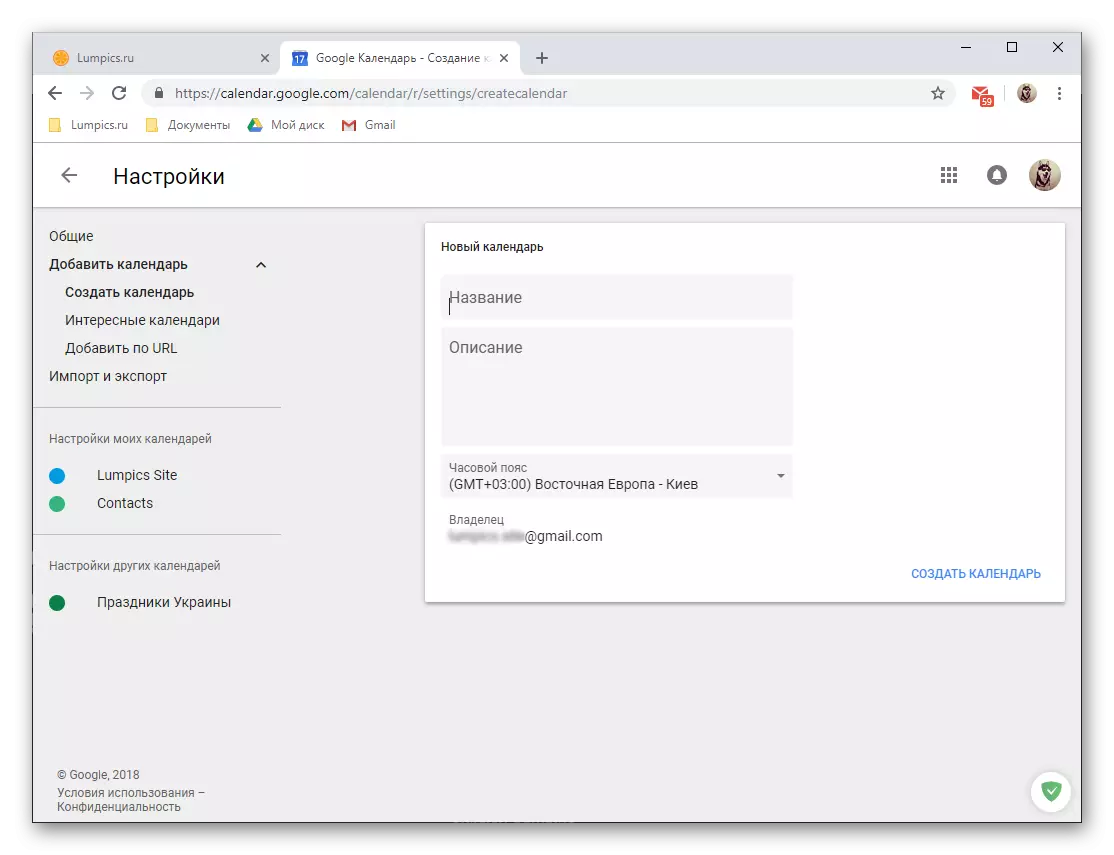
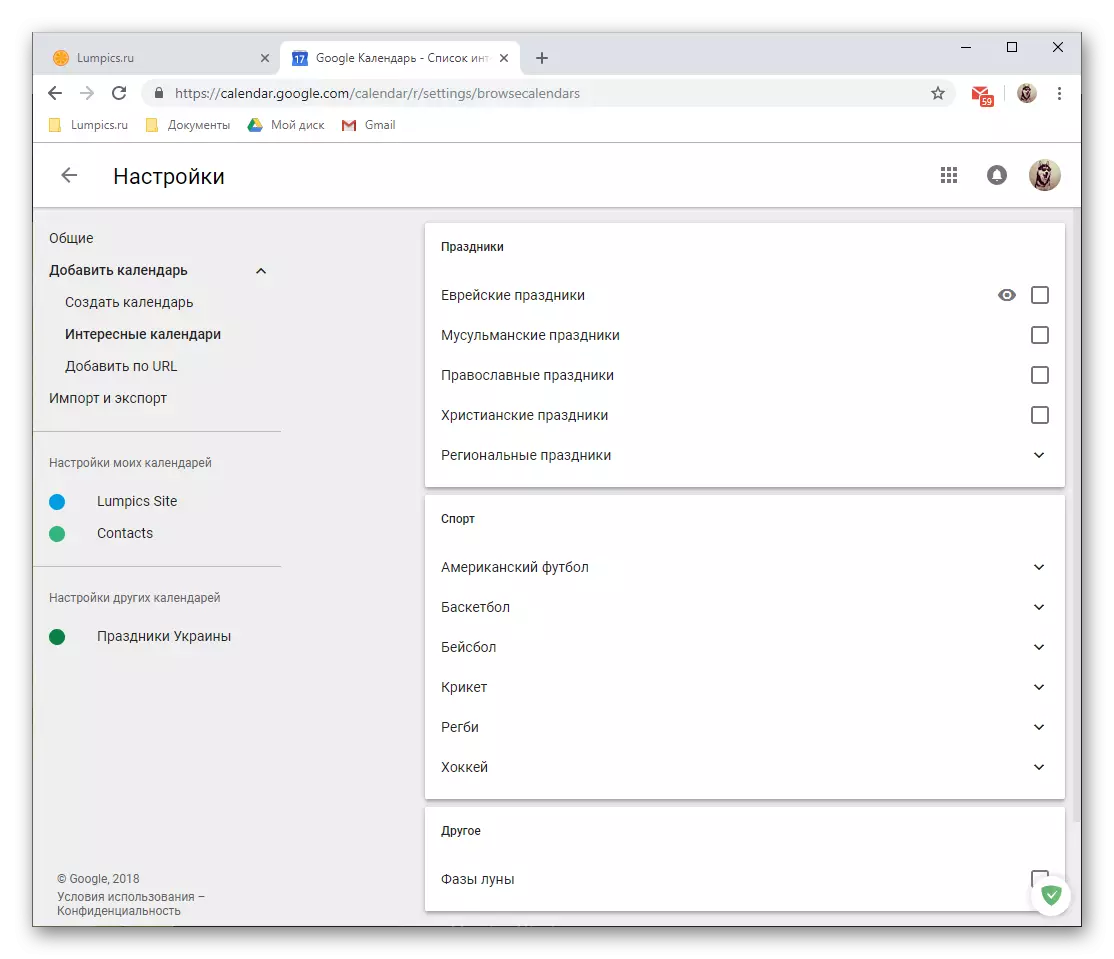


Google കലണ്ടറിലേക്ക് പുതിയ കലണ്ടറുകൾ ചേർക്കുന്നതിലൂടെ, നിങ്ങൾ ട്രാക്കുചെയ്യാനും നിയന്ത്രിക്കാനും ആഗ്രഹിക്കുന്ന ഇവന്റുകളുടെ കവറേജ് ഒരു സേവനത്തിൽ ഒരു സേവനത്തിൽ സംയോജിപ്പിച്ച് നിങ്ങൾക്ക് ഗണ്യമായി വിപുലീകരിക്കാൻ കഴിയും. സൃഷ്ടിച്ച ഓരോ വിഭാഗത്തിനും, നിങ്ങൾക്ക് ഇഷ്ടപ്പെട്ട പേരും നിറവും സജ്ജമാക്കാൻ കഴിയും, കാരണം അവയ്ക്കിടയിൽ നാവിഗേറ്റുചെയ്യുന്നതിന് എളുപ്പമാകും.
പൊതു ആക്സസ്സിനുള്ള അവസരങ്ങൾ
നിരവധി Google സേവനങ്ങൾ (ഉദാഹരണത്തിന്, പ്രമാണങ്ങൾ) പോലെ, ഒരുമിച്ച് പ്രവർത്തിക്കാൻ കലണ്ടറും ഉപയോഗിക്കാം. ആവശ്യമെങ്കിൽ, നിങ്ങളുടെ കലണ്ടറിന്റെ മുഴുവൻ ഉള്ളടക്കങ്ങളും അതിന്റെ പ്രത്യേക വിഭാഗങ്ങളിലേക്ക് (മുകളിൽ ചർച്ചചെയ്തത്) ആക്സസ് ചെയ്യാൻ കഴിയും. അക്ഷരാർത്ഥത്തിൽ കുറച്ച് ക്ലിക്കുകൾ ആകാം.
- "എന്റെ കലണ്ടറുകളിൽ" തടയുക, നിങ്ങൾ പങ്കിടാൻ ആഗ്രഹിക്കുന്ന ഒന്നിലേക്ക് കഴ്സർ ഹോവർ ചെയ്യുക. വലതുവശത്ത് പ്രത്യക്ഷപ്പെട്ട മൂന്ന് ലംബങ്ങളുമായി lkm ക്ലിക്കുചെയ്യുക.
- ക്രമീകരണ മെനുവിൽ "ക്രമീകരണങ്ങളും പങ്കിടലും" തിരഞ്ഞെടുത്ത്, അതിനുശേഷം ലഭ്യമായ രണ്ട് ഓപ്ഷനുകളിൽ ഒന്ന് നിങ്ങൾക്ക് തിരഞ്ഞെടുക്കാം, മൂന്നാമത്തേത് ഗ്ലോബൽ പറയാൻ കഴിയും. അവ ഓരോന്നും കൂടുതൽ വിശദമായി പരിഗണിക്കുക.
- പബ്ലിക് കലണ്ടർ (റഫറൻസ് അനുസരിച്ച് ആക്സസ് ഉപയോഗിച്ച്).
- അതിനാൽ, നിങ്ങളുടെ കലണ്ടറിൽ നിന്ന് റെക്കോർഡുകൾ പങ്കിടാൻ നിങ്ങൾ ആഗ്രഹിക്കുന്നുവെങ്കിൽ, നിങ്ങളുടെ കോൺടാക്റ്റുകളുടെ പട്ടികയിൽ ആവശ്യമില്ല, ഇനിപ്പറയുന്നവ ചെയ്യുക:
- "പരസ്യമാക്കുക" എന്നതിന് എതിർവശത്ത് ചെക്ക്ബോക്സ് ഇൻസ്റ്റാൾ ചെയ്യുക.
- പോപ്പ്-അപ്പ് വിൻഡോയിൽ ദൃശ്യമാകുന്ന മുന്നറിയിപ്പ് പരിശോധിക്കുക, ശരി ക്ലിക്കുചെയ്യുക.
- ഏത് വിവര ഉപയോക്താക്കൾക്ക് ആക്സസ് ലഭിക്കുമെന്ന് വ്യക്തമാക്കുക - സ time ജന്യ സമയത്തെക്കുറിച്ച് അല്ലെങ്കിൽ ഇവന്റുകളെക്കുറിച്ചുള്ള എല്ലാ വിവരങ്ങളെക്കുറിച്ച്, - ഇതിനുശേഷം "റഫറൻസ് അനുസരിച്ച് ആക്സസ്" ക്ലിക്കുചെയ്യുക,

പോപ്പ്-അപ്പ് വിൻഡോയിൽ "ലിങ്ക് പകർത്തുക".
- ഏതെങ്കിലും സൗകര്യപ്രദമായ രീതിയിൽ, ക്ലിപ്പ്ബോർഡിലേക്ക് സംരക്ഷിച്ച ഉപയോക്താക്കൾക്ക് ലിങ്ക് അയയ്ക്കുക, അത് നിങ്ങളുടെ കലണ്ടറിലെ ഉള്ളടക്കങ്ങൾ കാണിക്കാൻ നിങ്ങൾ ആഗ്രഹിക്കുന്നു.
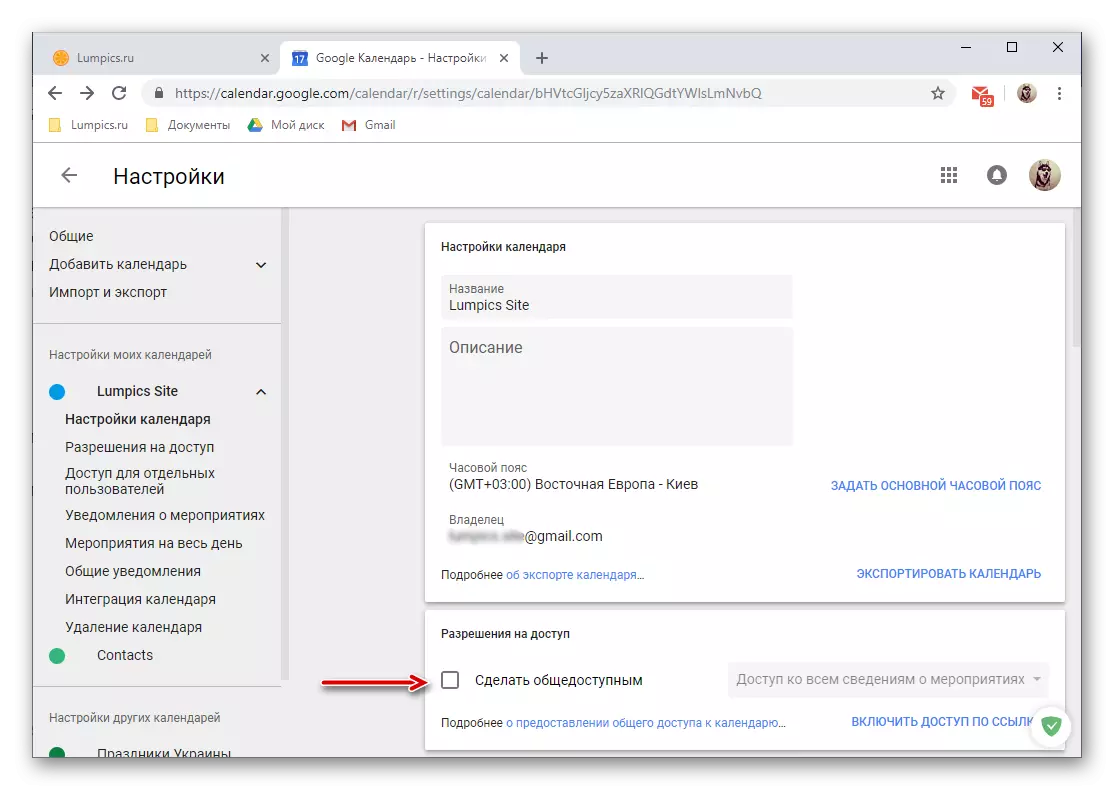
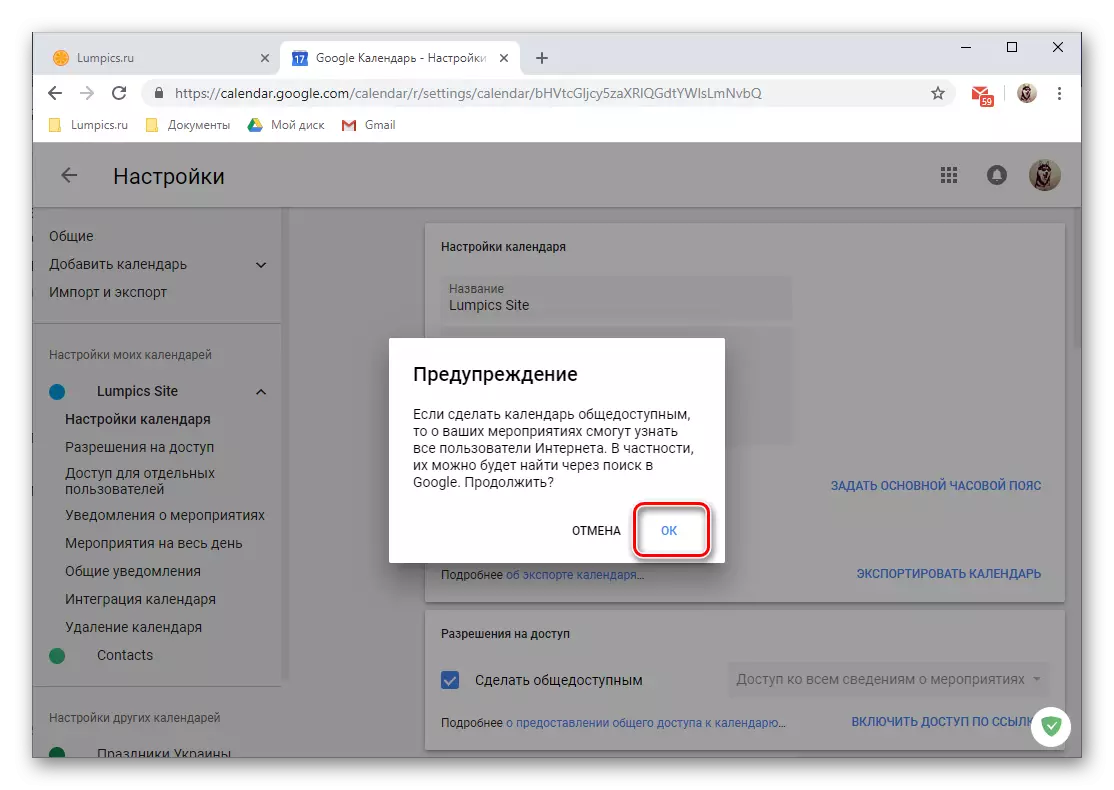
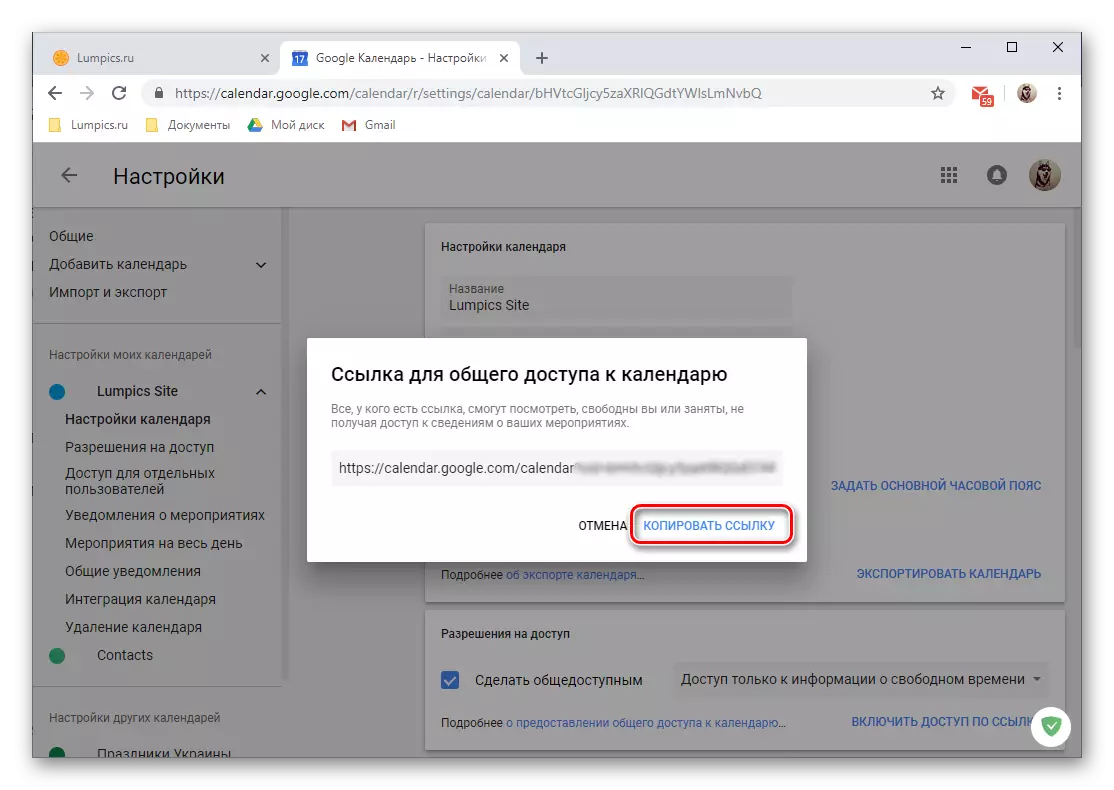
കുറിപ്പ്: ഒരു കലണ്ടർ പോലെ അത്തരം വ്യക്തിഗത ഡാറ്റയെ പരാമർശിച്ച് ആക്സസ് നൽകുന്നത് സുരക്ഷിത പ്രവർത്തനത്തിൽ നിന്ന് വളരെ അകലെയാണ്, നെഗറ്റീവ് പ്രത്യാഘാതങ്ങൾ നൽകാം. ഈ ലിങ്കിനായി നിങ്ങൾക്ക് ഈ ലക്കത്തിൽ കൂടുതൽ വിശദമായ വിവരങ്ങൾ നേടാനാകും. നിർദ്ദിഷ്ട ഉപയോക്താക്കളിലേക്ക് പ്രവേശിക്കാൻ ഞങ്ങൾ ശുപാർശ ചെയ്യുന്നു, ജോലിസ്ഥലത്ത് അല്ലെങ്കിൽ സഹപ്രവർത്തകർ മാത്രം, എന്നോട് കൂടുതൽ പറയുക.
- വ്യക്തിഗത ഉപയോക്താക്കൾക്കുള്ള ആക്സസ്.
- വിലാസ പുസ്തകത്തിൽ അടങ്ങിയിരിക്കുന്ന നിർദ്ദിഷ്ട ഉപയോക്താക്കൾക്ക് ഒരു കലണ്ടറിലേക്കുള്ള പ്രവേശനം ആരംഭിക്കുന്ന ഒരു സുരക്ഷിത പരിഹാരം ആയിരിക്കും. അതായത്, ഇത് നിങ്ങളുടെ പ്രിയപ്പെട്ടവരോ സഹപ്രവർത്തകരോ ആകാം.
- "പൊതു ആക്സസ് ക്രമീകരണങ്ങളുടെ" ഒരേ വിഭാഗത്തിൽ, അതിൽ ഞങ്ങൾ ഈ നിർദ്ദേശത്തിലെ രണ്ടാമത്തെ ഘട്ടത്തിൽ അടിച്ചു, ലഭ്യമായ ഓപ്ഷനുകളിലൂടെ "വ്യക്തിഗത ഉപയോക്താക്കൾക്കുള്ള ആക്സസ്" എന്നതിലേക്ക് സ്ക്രോൾ ചെയ്യുക ബട്ടൺ ബട്ടൺ തടയുക.
- നിങ്ങളുടെ കലണ്ടറിലേക്ക് ആക്സസ് തുറക്കാൻ ആഗ്രഹിക്കുന്നവരുടെ ഇമെയിൽ വിലാസം വ്യക്തമാക്കുക.

അത്തരം ഉപയോക്താക്കൾക്ക് കുറച്ച് ആകാം, അവരുടെ ബോക്സുകളുടെ ഉചിതമായ മേഖലയിലേക്ക് നൽകുക അല്ലെങ്കിൽ ദൃശ്യമാകുന്ന പട്ടികയിൽ നിന്നുള്ള ഓപ്ഷൻ തിരഞ്ഞെടുക്കുക.
- അവർക്ക് എന്താണ് ആക്സസ് ലഭിക്കേണ്ടതെന്ന് നിർണ്ണയിക്കുക: സ time ജന്യ സമയത്തെക്കുറിച്ചുള്ള വിവരങ്ങൾ, ഇവന്റുകളെക്കുറിച്ചുള്ള വിവരങ്ങൾ ഇവന്റിൽ മാറ്റങ്ങൾ വരുത്താനും മറ്റ് ഉപയോക്താക്കൾക്ക് ആക്സസ് നൽകാനും കഴിയും.
- പ്രീസെറ്റിൽ പൂർത്തിയാക്കിയ ശേഷം, "അയയ്ക്കുക" ക്ലിക്കുചെയ്യുക, അതിനുശേഷം തിരഞ്ഞെടുത്ത ഉപയോക്താവിനോ ഉപയോക്താക്കൾക്കോ നിങ്ങളിൽ നിന്ന് മെയിലിലേക്ക് ക്ഷണം ലഭിക്കും.

അത് സ്വീകരിച്ചതിനാൽ, അവർ വിവരങ്ങളുടെ ഒരു ഭാഗവും നിങ്ങൾക്കായി തുറന്ന കഴിവുകളും ആക്സസ് ചെയ്യും.
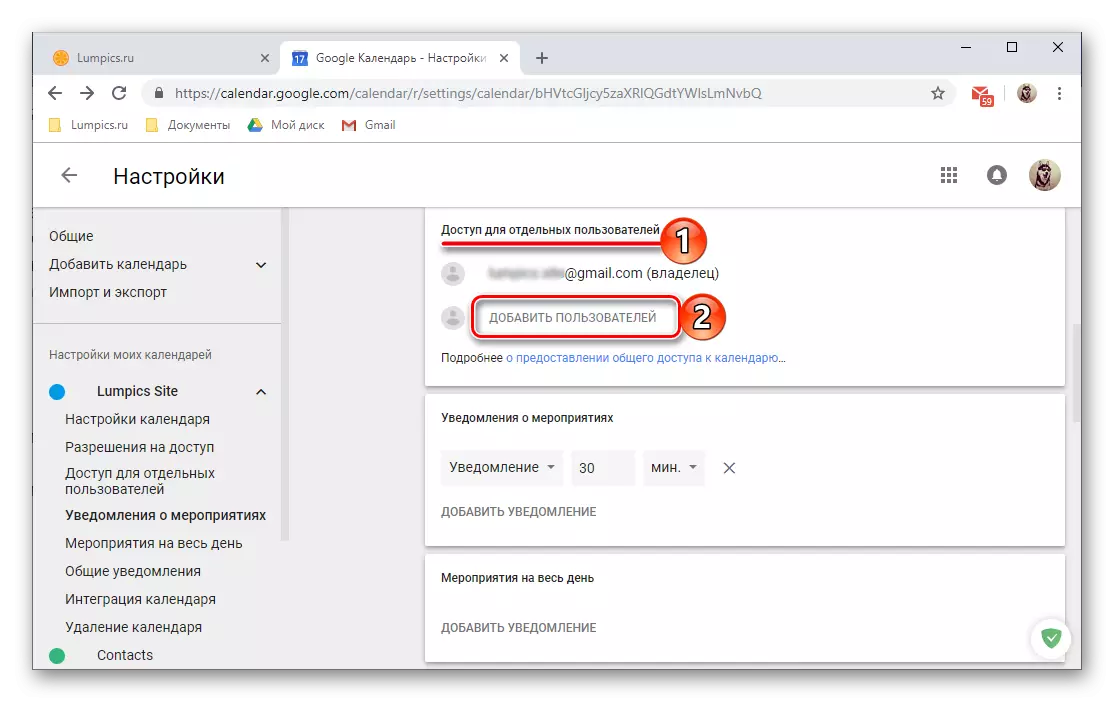
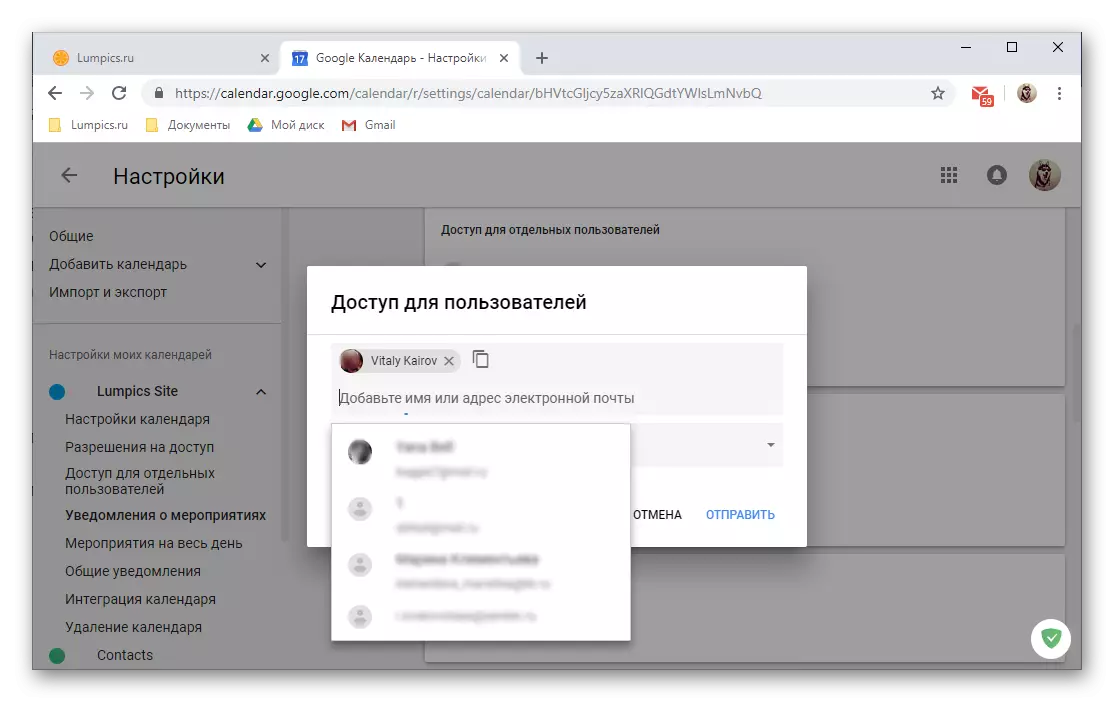


- കലണ്ടർ സംയോജനം.

SRACK വിഭാഗം "പൊതു ആക്സസ് ക്രമീകരണങ്ങൾ" അല്പം കുറവാണ്, നിങ്ങളുടെ Google കലണ്ടറിലേക്കും അതിന്റെ HTML കോഡ് അല്ലെങ്കിൽ വിലാസത്തിലേക്കും നിങ്ങൾക്ക് ഒരു പൊതു ലിങ്ക് ലഭിക്കും. അതിനാൽ, നിങ്ങൾക്ക് ഇത് മറ്റ് ഉപയോക്താക്കളുമായി പങ്കിടാൻ കഴിയില്ല, മാത്രമല്ല ഒരു വെബ്സൈറ്റിൽ അവതരിപ്പിക്കുകയോ ഈ സവിശേഷതയെ പിന്തുണയ്ക്കുന്ന മറ്റ് ആപ്ലിക്കേഷനുകളിൽ നിന്നും നിങ്ങളുടെ കലണ്ടർ ലഭ്യമാക്കുക.
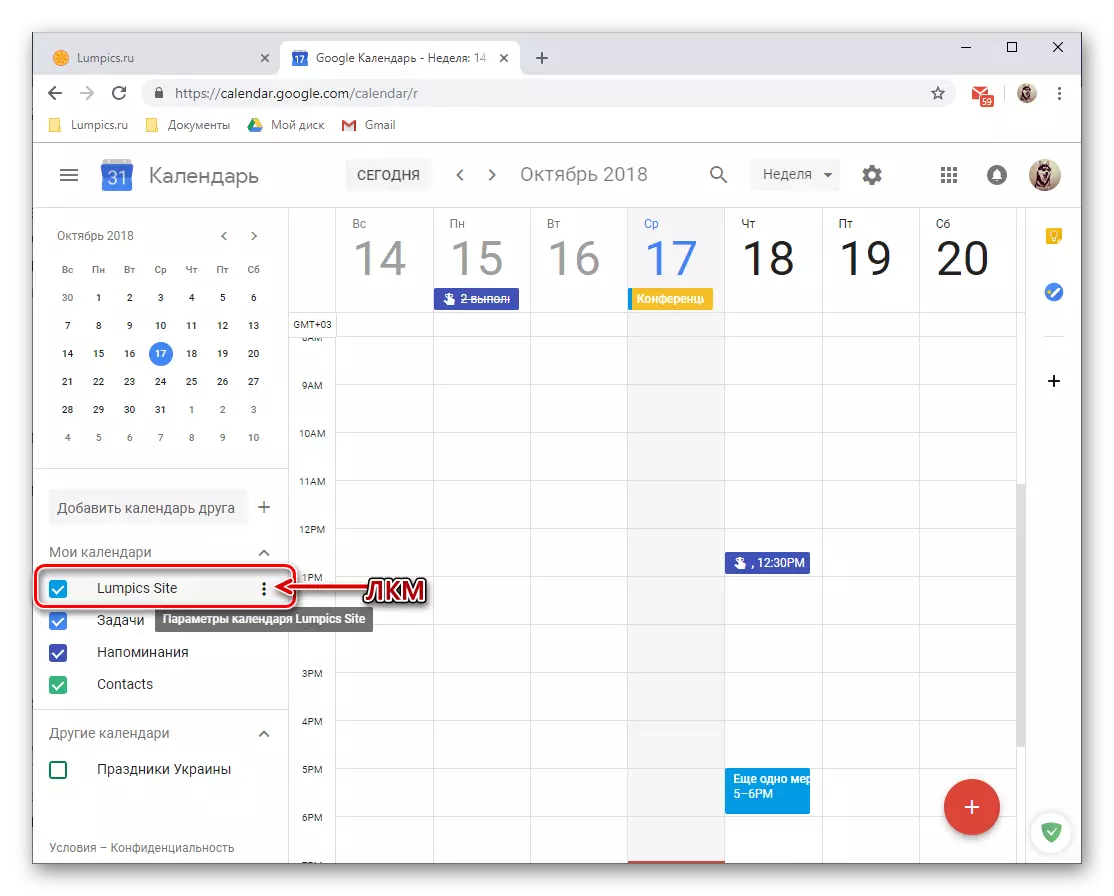

നിങ്ങൾ ആഗ്രഹിക്കുന്നുവെങ്കിൽ, ഈ വെബ് സേവന വിഭാഗത്തിന്റെ അധിക ഓപ്ഷനുകൾ നിങ്ങൾക്ക് കുഴിക്കാൻ കഴിയുമെന്ന് ഇത് Google കലണ്ടറിലെ പൊതുവായ ആക്സസ് പാരാമീറ്ററുകളുടെ പരിഗണനയാണ് ഞങ്ങൾ പൂർത്തിയാക്കുന്നത്.
അപ്ലിക്കേഷനുകളുമായുള്ള സംയോജനം
അടുത്തിടെ, Google Google Google searce സേവനവുമായി കലർത്തി അതിനെ താരതമ്യേന പുതിയ ടാസ്ക് ആപ്ലിക്കേഷനിൽ സംയോജിപ്പിച്ചു. ആദ്യത്തേത് നിങ്ങളെ അനുവദിക്കുന്നു, മാത്രമല്ല അതിന്റെ സത്തയുടെ സത്തയും കമ്പനിയുടെ സമാനമായ സേവനത്തിന്റെ ഒരു കണ്ണാടിയാണ്, അത് നിരവധി ഉപയോക്താക്കൾക്ക് പരിചിതമാണ്. ചെയ്യേണ്ട ഒരു ടാസ്ക് ലിസ്റ്റ് സൃഷ്ടിക്കാനുള്ള കഴിവ് രണ്ടാമത്തേത് നൽകുന്നു.
Google കുറിപ്പുകൾ
Google കലണ്ടറിനൊപ്പം പ്രവർത്തിക്കുക, മിക്കപ്പോഴും നിങ്ങൾക്ക് പ്രധാനപ്പെട്ട വിവരങ്ങൾ വേഗത്തിൽ റെക്കോർഡുചെയ്യാനോ സ്വയം ശ്രദ്ധിക്കാനോ ഉള്ള ആവശ്യകത പലപ്പോഴും നേരിടാനാകും. ഈ ആവശ്യങ്ങൾക്കായി മാത്രം, ഈ സപ്ലിമെന്റ് നൽകുന്നു. ഇത് ഇനിപ്പറയുന്ന രീതിയിൽ ഉപയോഗിക്കാൻ കഴിയും:
- ഓപ്ഷണൽ ആപ്ലിക്കേഷൻ പാനലിൽ, വലതുവശത്ത് സ്ഥിതിചെയ്യുന്നു, അത് ആരംഭിക്കാൻ Google സൂക്ഷിക്കുക ഐക്കണിൽ ക്ലിക്കുചെയ്യുക.
- ഒരു ഹ്രസ്വ ലോഡിംഗിന് ശേഷം, "കുറിപ്പ്" ലിഖിതത്തിൽ ക്ലിക്കുചെയ്യുക,

ഇതിന് ഒരു പേര് നൽകുക, വിവരണം നൽകുക, പൂർത്തിയാക്കുക ക്ലിക്കുചെയ്യുക. ആവശ്യമെങ്കിൽ, ഒരു കുറിപ്പ് പരിഹരിക്കാൻ കഴിയും (4).
- പുതിയ കുറിപ്പ്, കലണ്ടറിലേക്കും അതിന്റെ മൊബൈൽ പതിപ്പിലും നിർമ്മിച്ച ആഡ് ആഡ്-ഓൺ, ഒപ്പം ഒരു പ്രത്യേക വെബ് അപ്ലിക്കേഷനിലും അതിന്റെ മൊബൈൽ പതിപ്പിലും പുതിയ കുറിപ്പ് പ്രദർശിപ്പിക്കും. ഈ സാഹചര്യത്തിൽ, കലണ്ടറിൽ റെക്കോർഡ് കാണാനില്ല, കാരണം കുറിപ്പുകൾ ഇന്നുവരെ ബന്ധിപ്പിക്കുന്നില്ല.



ചുമതലകൾ
Google കലണ്ടറിൽ ജോലി ചെയ്യുമ്പോൾ ഒരു ഉയർന്ന മൂല്യം ഒരു ടാസ്ക് മൊഡ്യൂൾ ഉണ്ട്, അതിൽ വധശിക്ഷയ്ക്ക് അനുസൃതമായി നടത്തിയ രേഖകൾ, പ്രധാന ആപ്ലിക്കേഷനിൽ കാണിക്കും.
- ടാസ്ക് ആപ്ലിക്കേഷൻ ഐക്കണിൽ ക്ലിക്കുചെയ്ത് അതിന്റെ ഇന്റർഫേസ് ലോഡുചെയ്യുന്നതുവരെ കുറച്ച് നിമിഷങ്ങൾ കാത്തിരിക്കുക.
- "ടാസ്ക് ചേർക്കുക" ലിഖിതത്തിൽ ക്ലിക്കുചെയ്യുക
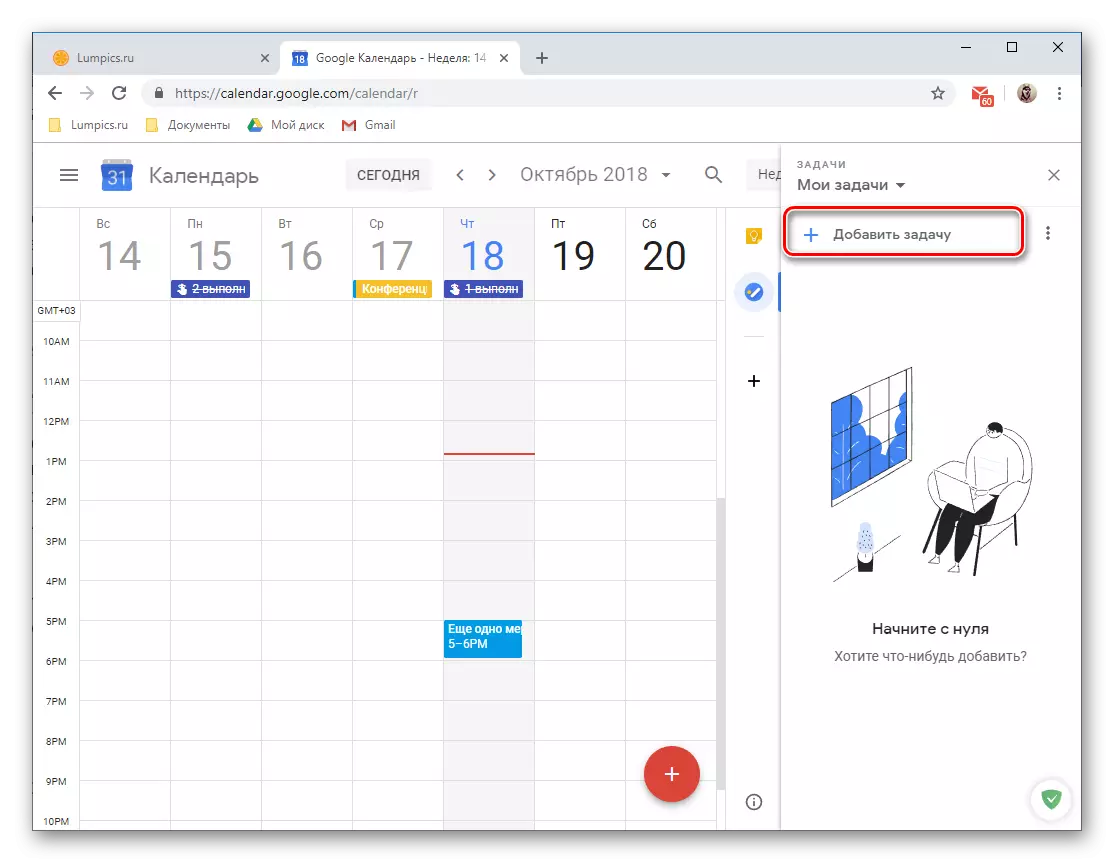
അത് ഉചിതമായ ഫീൽഡിലേക്ക് വലിച്ചെടുക്കുക, തുടർന്ന് "ENTER" അമർത്തുക.
- എക്സിക്യൂഷന് ഒരു സമയപരിധി ചേർക്കുന്നതിന്, സബ്ടാസ്കാസ് (കൾ), സൃഷ്ടിച്ച റെക്കോർഡ് എഡിറ്റുചെയ്യണം, ഇതിന് അനുബന്ധ ബട്ടൺ നൽകിയിരിക്കണം.
- നിങ്ങൾക്ക് ടാസ്ക്കിലേക്ക് അധിക വിവരങ്ങൾ ചേർക്കാൻ കഴിയും, അത് ഉൾപ്പെടുന്ന പട്ടിക മാറ്റുക (സ്ഥിരസ്ഥിതിയായി ഇത് "എന്റെ ടാസ്ക്കുകളുടെ"), എക്സിക്യൂഷൻ തീയതി വ്യക്തമാക്കുകയും സബ്ടാസ്കുകൾ ചേർക്കുകയും ചെയ്യുക.
- എഡിറ്റുചെയ്തതും ആഗിരണം ചെയ്തതുമായ പ്രവേശനം നിങ്ങൾ വ്യക്തമാക്കിയിട്ടുണ്ടെങ്കിൽ, അത് നിർവ്വഹണ കാലയളവിൽ കലണ്ടറിൽ സ്ഥാപിക്കും. നിർഭാഗ്യവശാൽ, നിങ്ങൾക്ക് ഒരു ദിവസത്തെ വധശിക്ഷ മാത്രം ചേർക്കാൻ കഴിയും, പക്ഷേ കൃത്യമായ സമയമോ ഇടവേളയോ അല്ല.


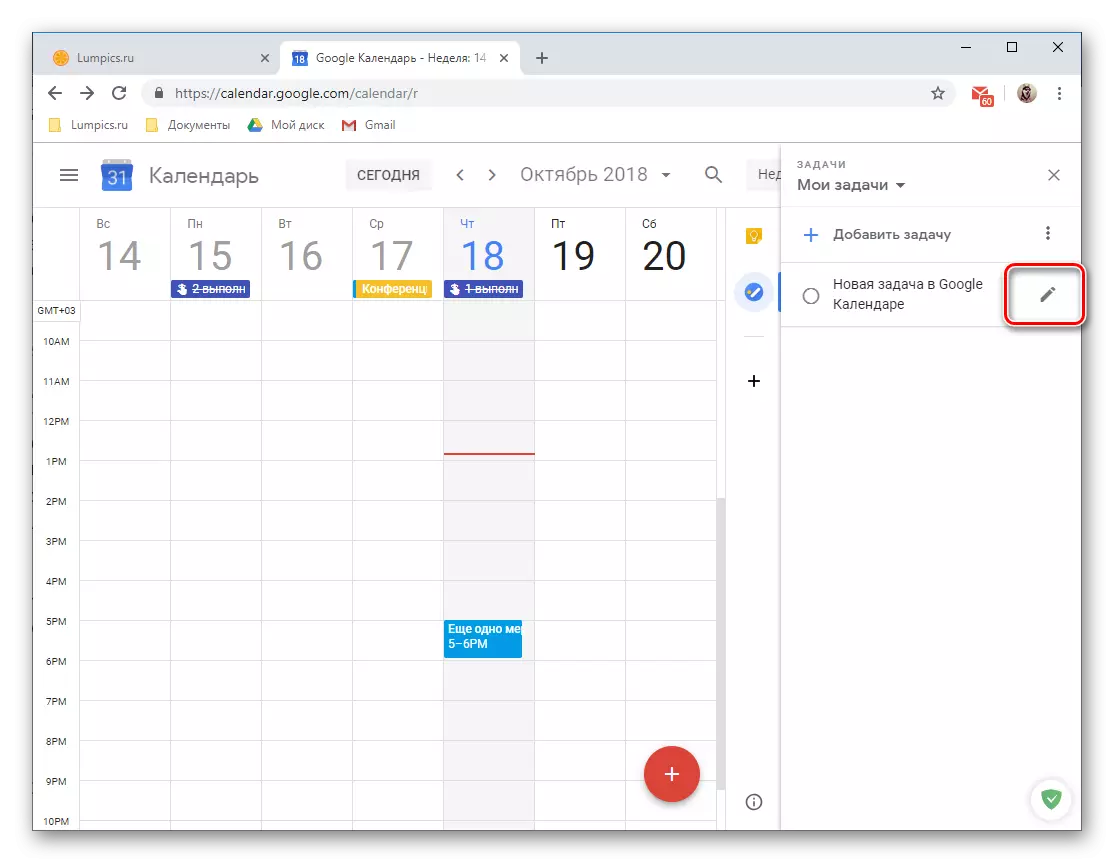

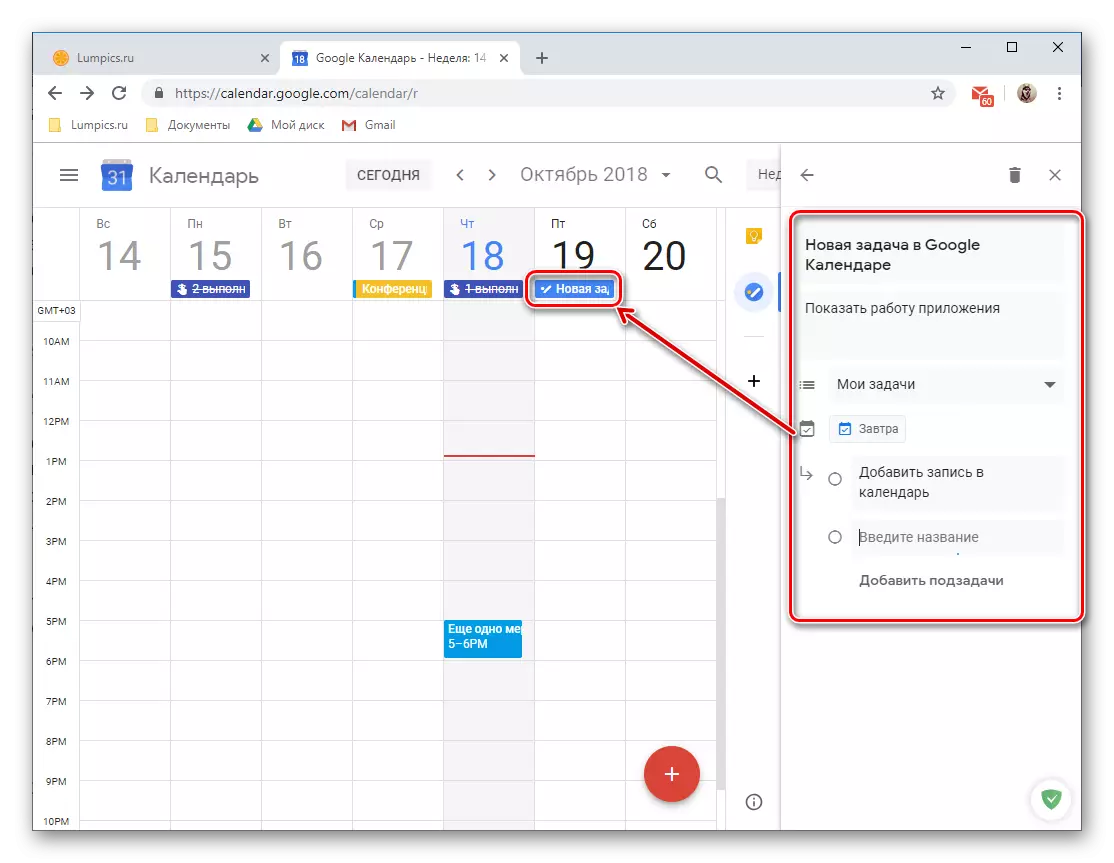
അത് പ്രതീക്ഷിക്കേണ്ടതുപോലെ, ഈ എൻട്രി "ടാസ്ക്കുകൾ" കലണ്ടറുകളുടെ വിഭാഗത്തിൽ വീഴും, അത് ആവശ്യമെങ്കിൽ നിങ്ങൾക്ക് മറയ്ക്കാൻ കഴിയും, ചെക്ക്ബോക്സ് നീക്കംചെയ്യാൻ കഴിയും.

കുറിപ്പ്: പട്ടികയ്ക്ക് പുറമേ "എന്റെ ജോലികൾ" പരിഗണനയിലുള്ള വെബ് അപ്ലിക്കേഷനിൽ ഒരു പ്രത്യേക ടാബ് ഒരു പ്രത്യേക ടാബ് നൽകിയിട്ടുള്ള പുതിയവ നിങ്ങൾക്ക് സൃഷ്ടിക്കാൻ കഴിയും.

പുതിയ വെബ് അപ്ലിക്കേഷനുകൾ ചേർക്കുന്നു
Google- ൽ നിന്നുള്ള രണ്ട് സേവനങ്ങൾക്ക് പുറമേ, മൂന്നാം കക്ഷി ഡവലപ്പർമാരിൽ നിന്ന് കലണ്ടറിലേക്ക് നിങ്ങൾക്ക് ആഡ്-ഓണുകൾ ചേർക്കാൻ കഴിയും. ലേഖനം എഴുതിയ സമയത്ത്, അവ അക്ഷരാർത്ഥത്തിൽ കുറച്ച് കഷണങ്ങൾ സൃഷ്ടിക്കപ്പെട്ടു, പക്ഷേ ഡവലപ്പർമാരുടെ വികസന അനുസരിച്ച്, ഈ പട്ടിക നിരന്തരം നിറയും.
- ഒരു പ്ലസ് ഗെയിമിന്റെ രൂപത്തിൽ നിർമ്മിച്ച ബട്ടൺ ക്ലിക്കുചെയ്ത് ചുവടെയുള്ള ചിത്രത്തിൽ കാണിച്ചിരിക്കുന്നു.
- "ജി സ്യൂട്ട് മാർക്കറ്റ്പ്ലേസ്" ഇന്റർഫേസ് (കൂടാതെ ഇന്റർഫേസ്) പ്രത്യേക വിൻഡോയിൽ ഡൗൺലോഡുചെയ്യുന്നതുവരെ കാത്തിരിക്കുക, നിങ്ങളുടെ Google കലണ്ടറിലേക്ക് ചേർക്കാൻ നിങ്ങൾ ഉദ്ദേശിക്കുന്ന ഘടകം തിരഞ്ഞെടുക്കുക.

- പേജിൽ, അതിന്റെ വിവരണം, "ഇൻസ്റ്റാൾ" ക്ലിക്കുചെയ്യുക,
- ബ്ര browser സർ വിൻഡോയിൽ, കലണ്ടറിന്റെ മുകളിൽ തുറക്കും, ഒരു പുതിയ വെബ് അപ്ലിക്കേഷൻ സംയോജിപ്പിക്കുന്നതിന് അക്കൗണ്ട് തിരഞ്ഞെടുക്കുക.
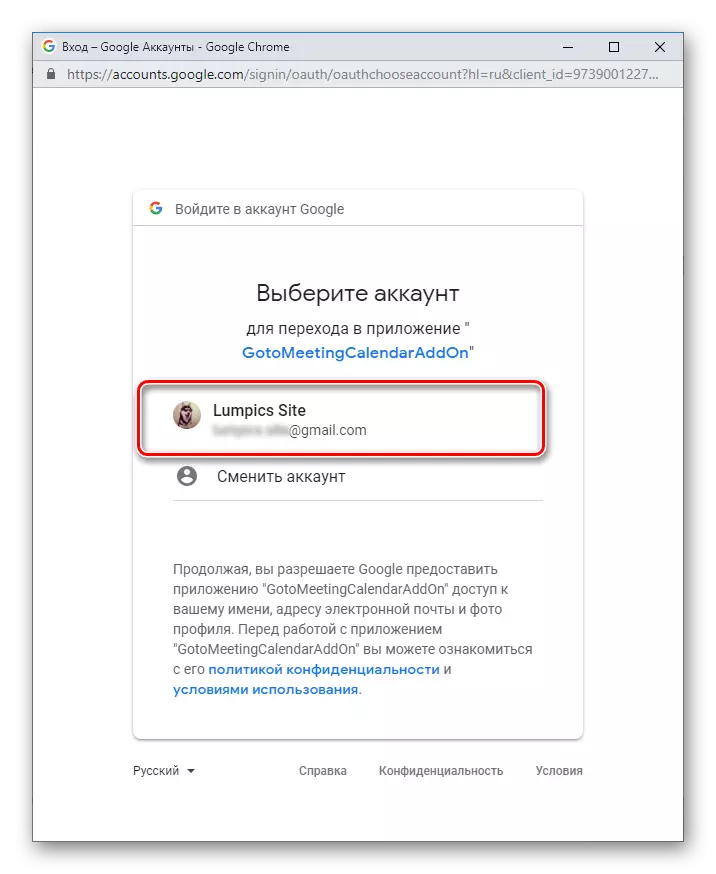
അഭ്യർത്ഥിച്ച അനുമതികളുടെ പട്ടിക പരിശോധിച്ച് "അനുവദിക്കുക" ക്ലിക്കുചെയ്യുക.
- കുറച്ച് നിമിഷങ്ങൾക്ക് ശേഷം, നിങ്ങൾ തിരഞ്ഞെടുത്ത അനുബന്ധം ഇൻസ്റ്റാൾ ചെയ്യും, "പൂർത്തിയാക്കുക" ക്ലിക്കുചെയ്യുക,

അപ്പോൾ നിങ്ങൾക്ക് പോപ്പ്-അപ്പ് വിൻഡോ അടയ്ക്കാം.
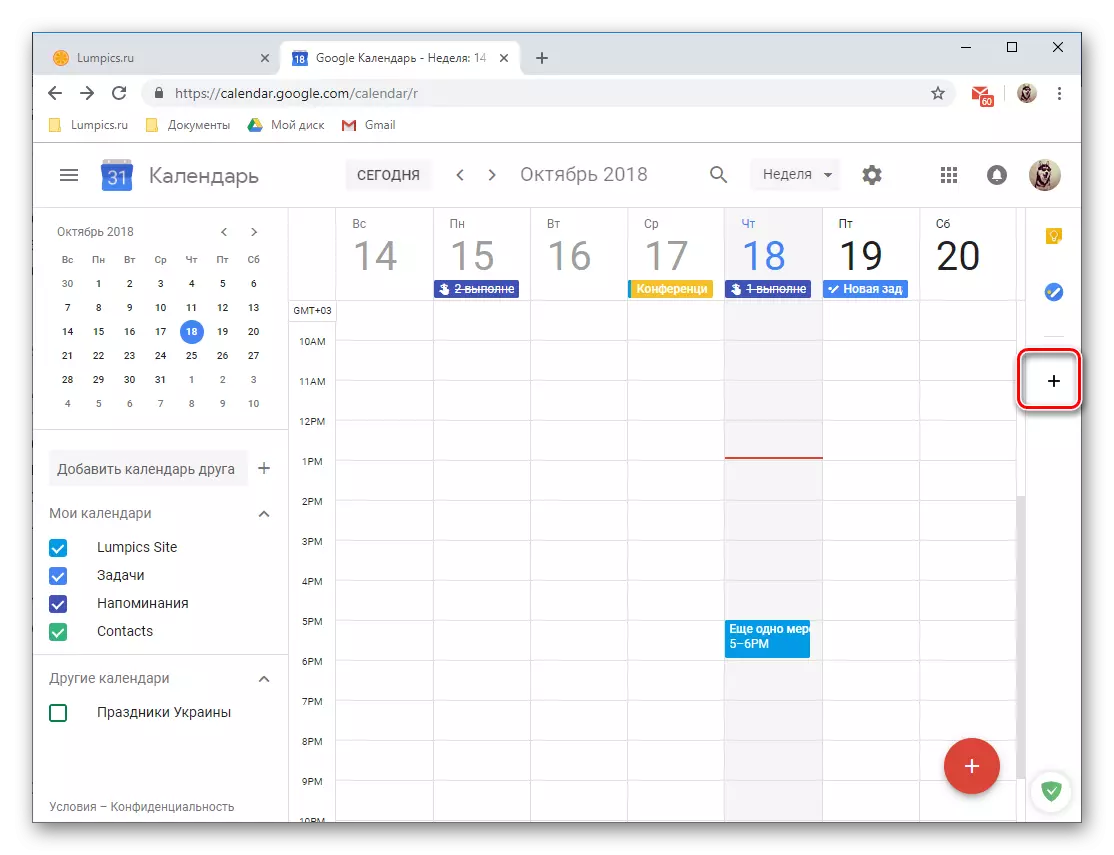

പോപ്പ്-അപ്പ് ജാലകത്തിൽ "തുടരുക".
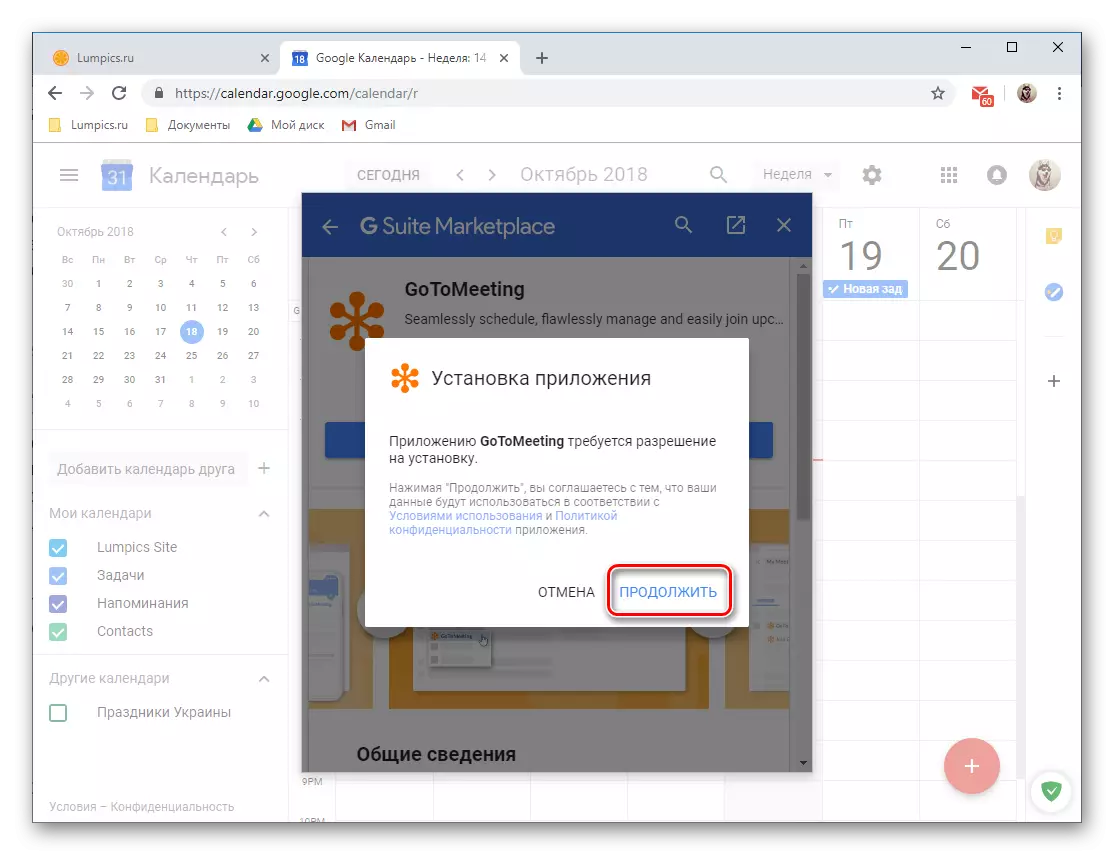

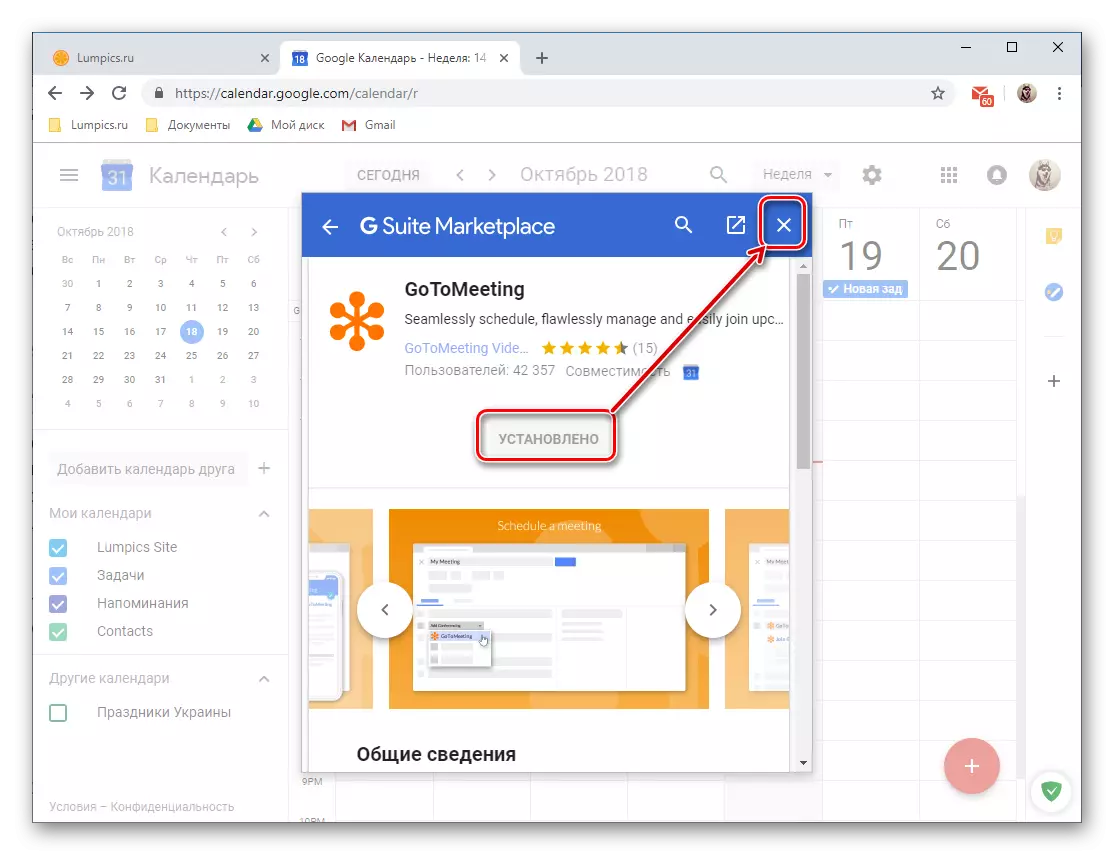
ബ്രാൻഡഡ്, മൂന്നാം കക്ഷി വെബ് ആപ്ലിക്കേഷനുകളുടെ രൂപത്തിൽ നടപ്പിലാക്കിയ ഗൂഗിൾ കലണ്ടറിന്റെ അധിക പ്രവർത്തനം അതിന്റെ അസ്തിത്വത്തിന്റെ ഈ ഘട്ടത്തിൽ വ്യക്തമായി ആവശ്യപ്പെടാൻ ധാരാളം പുറപ്പെടുന്നു. എന്നിട്ടും, മാന്യമായ ഉപയോഗം കണ്ടെത്താൻ നേരിട്ട് കുറിപ്പുകളും ചുമതലകളും സാധ്യമാകും.
മറ്റ് കലണ്ടറുകളിൽ നിന്ന് എൻട്രികൾ ഇറക്കുമതി ചെയ്യുക
"കലണ്ടറിനെ ചേർക്കുക" എന്നതിനെക്കുറിച്ച് പറയുന്ന ഈ ലേഖനത്തിന്റെ അടിസ്ഥാനത്തിൽ, മറ്റ് സേവനങ്ങളിൽ നിന്നുള്ള ഡാറ്റ ഇറക്കുമതി ചെയ്യുന്നതിനുള്ള സാധ്യതകളെ ഞങ്ങൾ ഇതിനകം പരാമർശിച്ചു. അല്പം കൂടുതൽ ഈ ഫംഗ്ഷൻ പ്രവർത്തനങ്ങളുടെ സംവിധാനം പരിഗണിക്കുക.കുറിപ്പ്: ഇറക്കുമതിക്കൊപ്പം തുടരുന്നതിന് മുമ്പ്, നിങ്ങൾ സ്വയം തയ്യാറാക്കുകയും ആ കലണ്ടറിൽ, നിങ്ങൾ Google അപ്ലിക്കേഷനിൽ കാണാൻ ആഗ്രഹിക്കുന്ന റെക്കോർഡുകളിൽ ഫയൽ തയ്യാറാക്കേണ്ടതുണ്ട്. ഇനിപ്പറയുന്ന ഫോർമാറ്റുകൾ പിന്തുണയ്ക്കുന്നു: iic, csv (Microsoft lo ട്ട്ലുക്ക്).
അധിക ക്രമീകരണങ്ങൾ
വാസ്തവത്തിൽ, ഡെസ്ക്ടോപ്പിൽ ബ്ര browser സറിൽ Google കലണ്ടറിന്റെ ഉപയോഗത്തെക്കുറിച്ചുള്ള ഞങ്ങളുടെ കഥയുടെ അവസാന ഭാഗത്ത് ഞങ്ങൾ പരിഗണിക്കുന്നു, അധികമായിരിക്കില്ല, പക്ഷേ പൊതുവേ എല്ലാ ക്രമീകരണങ്ങളും അതിൽ ലഭ്യമാണ്. അവയിലേക്ക് ആക്സസ്സ് സ്വീകരിക്കുന്നതിന്, തിരഞ്ഞെടുത്ത കലണ്ടർ ഡിസ്പ്ലേ മോഡിന്റെ പദവിയുടെ വലതുവശത്ത് സ്ഥിതിചെയ്യുന്ന ഗിയറിന്റെ ചിത്രത്തിൽ ക്ലിക്കുചെയ്യുക.
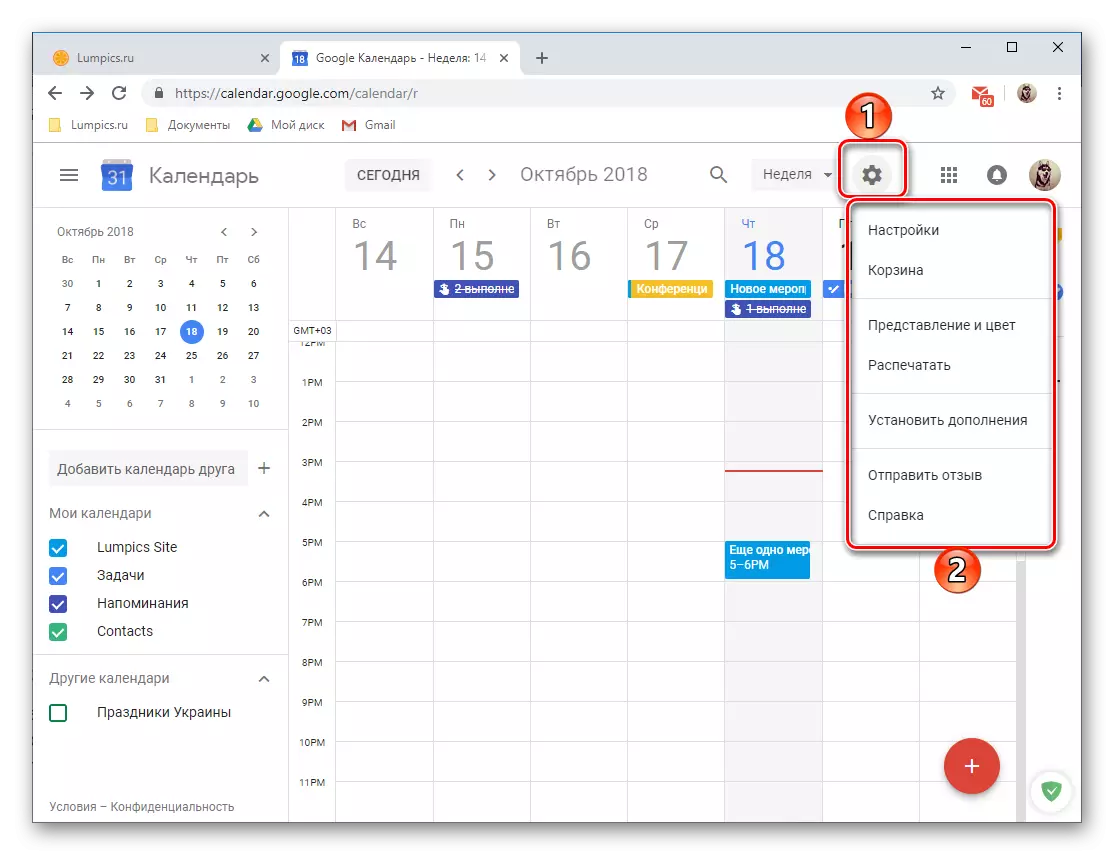
- ഇനിപ്പറയുന്ന ഇനങ്ങൾ അടങ്ങിയ ഒരു ചെറിയ മെനു ഈ പ്രവർത്തനം തുറക്കും:
- "ക്രമീകരണങ്ങൾ" - ഇവിടെ നിങ്ങൾക്ക് ഒരു ഭാഷയും സമയ മേഖലയും നിർവചിക്കാം, ചില കമാൻഡുകൾ വിളിക്കാൻ ദ്രുത കീകൾ വായിക്കുക, പുതിയ കോമ്പിനേഷനുകൾ സജ്ജമാക്കുക, വ്യൂ മോഡ് തിരഞ്ഞെടുക്കുക, ആഡ്-ഓണുകൾ മുതലായവ തിരഞ്ഞെടുക്കുക. നേരത്തെ ലഭ്യമായ അവസരങ്ങളിൽ ഭൂരിഭാഗവും ഞങ്ങൾ ഇതിനകം പരിഗണിച്ചിട്ടുണ്ട്.
- "കൊട്ടകൾ" - നിങ്ങളുടെ കലണ്ടറിൽ നിന്ന് നിങ്ങൾ നീക്കം ചെയ്ത അളവുകൾ, ഓർമ്മപ്പെടുത്തലുകൾ, മറ്റ് റെക്കോർഡുകൾ എന്നിവ ഇവിടെ സൂക്ഷിക്കുന്നു. ബാസ്ക്കറ്റ് നിർബന്ധിതമായി വൃത്തിയാക്കാൻ കഴിയും, 30 ദിവസത്തിനുശേഷം, അതിലെ റെക്കോർഡിംഗുകൾ യാന്ത്രികമായി നീക്കംചെയ്യുന്നു.
- "അവതരണവും നിറവും" - ഒരു വിൻഡോ തുറക്കുന്നു, അതിൽ നിങ്ങൾക്ക് ഇവന്റുകൾ, വാചകം, ഇന്റർഫേസ് എന്നിവയ്ക്കായി നിറങ്ങൾ തിരഞ്ഞെടുക്കാം, അതുപോലെ തന്നെ വിവര അവതരണ ശൈലി സജ്ജമാക്കുക.
- "പ്രിന്റ്" - ആവശ്യമെങ്കിൽ, ഒരു കമ്പ്യൂട്ടറുമായി കണക്റ്റുചെയ്ത ഒരു പ്രിന്ററിൽ നിങ്ങൾക്ക് എല്ലായ്പ്പോഴും നിങ്ങളുടെ കലണ്ടർ അച്ചടിക്കാം.
- "ആഡ്-ഓണുകൾ ഇൻസ്റ്റാൾ ചെയ്യുക" - കൂട്ടിച്ചേർക്കലുകൾ സ്ഥാപിക്കാനുള്ള കഴിവ് നൽകുന്ന ഒരു വിൻഡോ തുറക്കുന്നു.
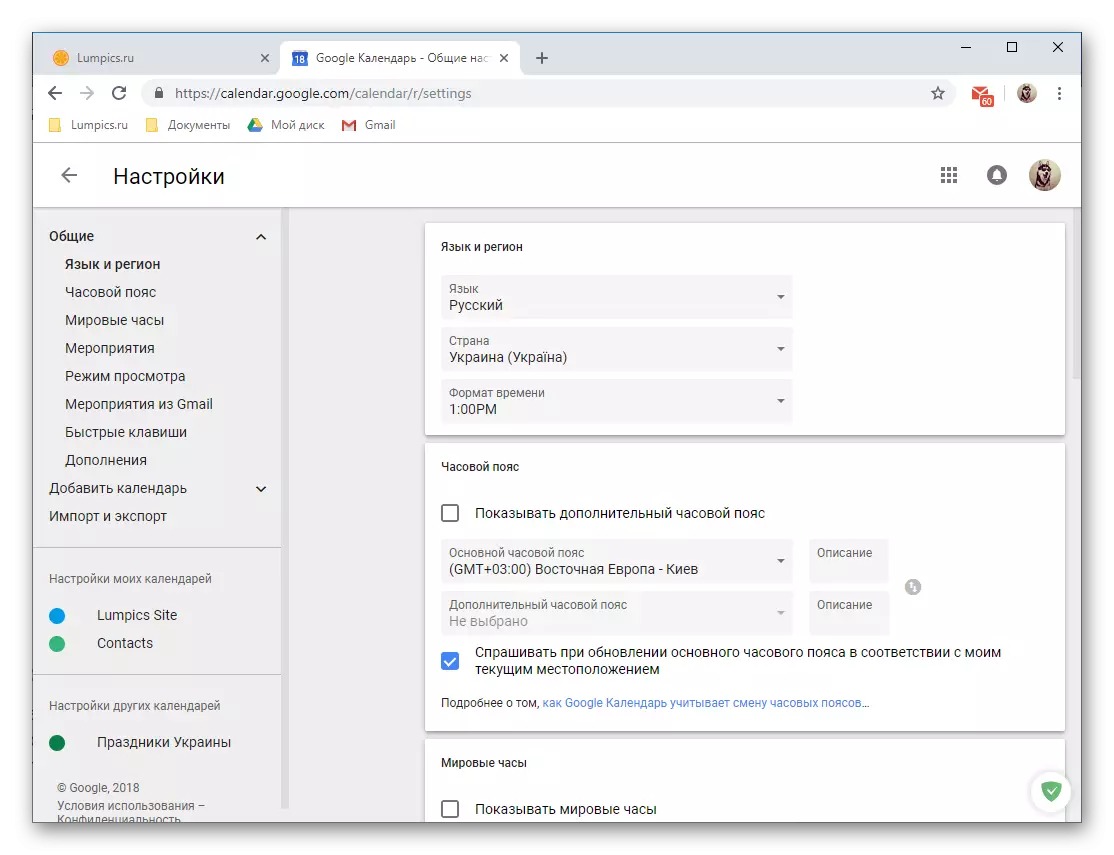

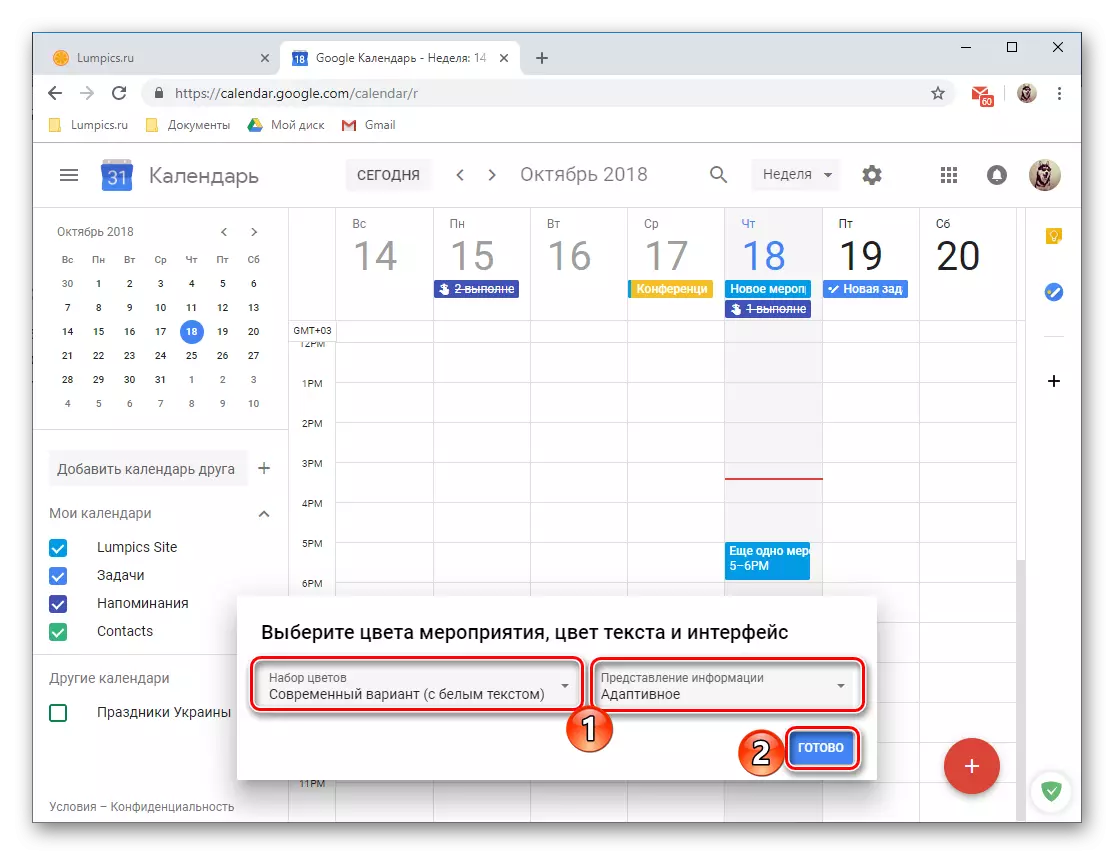


ഒരേ ലേഖനത്തിനുള്ളിൽ Google കലണ്ടറിന്റെ ബ്ര browser സർ പതിപ്പിന്റെ എല്ലാ സാധ്യതകളും സൂക്ഷ്മതയും പരിഗണിക്കുക അസാധ്യമാണ്. എന്നിട്ടും, അവരിൽ ഏറ്റവും പ്രധാനമായി ഞങ്ങൾ വിശദമായി പറയാൻ ശ്രമിച്ചു, ഇത് കൂടാതെ വെബ് സേവനത്തിനൊപ്പം ഒരു സാധാരണ ജോലി അവതരിപ്പിക്കുന്നത് അസാധ്യമാണ്.
മൊബൈൽ അപ്ലിക്കേഷൻ
ലേഖനത്തിന്റെ തുടക്കത്തിൽ ഇതിനകം സൂചിപ്പിച്ചതുപോലെ, ആൻഡ്രോയിഡ്, ഐഒഎസ് ഓപ്പറേറ്റിംഗ് സിസ്റ്റങ്ങളുടെ അടിസ്ഥാനത്തിൽ പ്രവർത്തിക്കുന്ന സ്മാർട്ട്ഫോണുകളിലെയും ടാബ്ലെറ്റുകളിലെയും ഒരു അപ്ലിക്കേഷന്റെ രൂപത്തിൽ Google കലണ്ടർ ഉപയോഗത്തിനായി ലഭ്യമാണ്. ചുവടെയുള്ള ഉദാഹരണത്തിൽ, അതിന്റെ Android പതിപ്പ് പരിഗണിക്കും, പക്ഷേ എല്ലാ ഉപയോക്തൃ ഇടപെടലും "ആപ്പിൾ" ഉപകരണങ്ങളിലെ പ്രധാന ജോലികളുടെ പരിഹാരവും അതേ രീതിയിൽ അവതരിപ്പിക്കുന്നു.
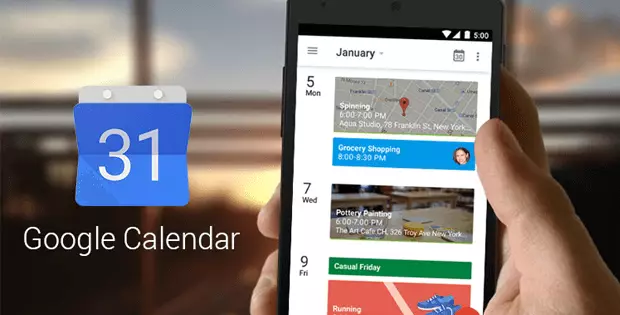
ഇന്റർഫേസും നിയന്ത്രണങ്ങളും
ബാഹ്യമായി, ഗൂഗിൾ കലണ്ടറിന്റെ മൊബൈൽ പതിപ്പ് തന്റെ ഡെസ്ക്ടോപ്പ് ബന്ധുവിൽ നിന്ന് വളരെ വ്യത്യസ്തമല്ല, എന്നിരുന്നാലും നാവിഗേഷനും നിയന്ത്രണങ്ങളും ഒരു പരിധിവരെ വ്യത്യസ്തമായി നടപ്പാക്കുന്നു. വ്യക്തമായ കാരണങ്ങളാൽ വ്യത്യാസങ്ങൾ, മൊബൈൽ ഓപ്പറേറ്റിംഗ് സിസ്റ്റവും അതിന്റെ സ്വഭാവവും നിർദ്ദേശിക്കുന്നു.

ഉപയോഗ സൗകര്യവും ആപ്ലിക്കേഷൻ കേവലം പെട്ടെന്നുള്ള ആക്സസ് ഞങ്ങൾ പ്രധാന സ്ക്രീനിലേക്ക് ലേബൽ കൂട്ടിയാലും ശുപാർശ. ബ്രൗസറിൽ പോലെ, സ്ഥിരമായി ഒരു ആഴ്ചയിൽ ഒരു കലണ്ടർ കാണിക്കും. നിങ്ങൾ ഇടത്തുനിന്ന് വലത്തേക്ക് മുകളിൽ വലത് മൂലയിൽ അല്ലെങ്കിൽ സ്വൈപ്പ് മൂന്ന് തിരശ്ചീന സ്ട്രിപ്പുകൾ അമർത്തി കാരണം സൈഡ് മെനുവിലെ പ്രദര്ശന മാറ്റാനാകും. ഇനിപ്പറയുന്ന ഓപ്ഷനുകൾ ലഭ്യമാണ്:
- "ഷെഡ്യൂൾ" - അവരുടെ കൈവശ തീയതിയും സമയവും പ്രകാരം വരാനിരിക്കുന്ന സംഭവങ്ങളുടെ ഒരു തിരശ്ചീനമായി പട്ടിക. എല്ലാ ഓർമ്മപ്പെടുത്തലുകൾ, ഇവന്റുകൾ മറ്റ് എൻട്രികൾ ഇവിടെ വീഴും. പേര് പ്രകാരം, മാത്രമല്ല നിറം (വിഭാഗം അനുബന്ധഘടകങ്ങളെ) ഐക്കണും (ഓർമക്കുറിപ്പുകൾ ഗോളുകൾ വേണ്ടി സാധാരണ) മാത്രമല്ല നാവിഗേറ്റുചെയ്യാൻ സാധ്യമാണ്.
- "ദിവസം";
- "3 ദിവസം";
- "ഒരാഴ്ച";
- "മാസം".

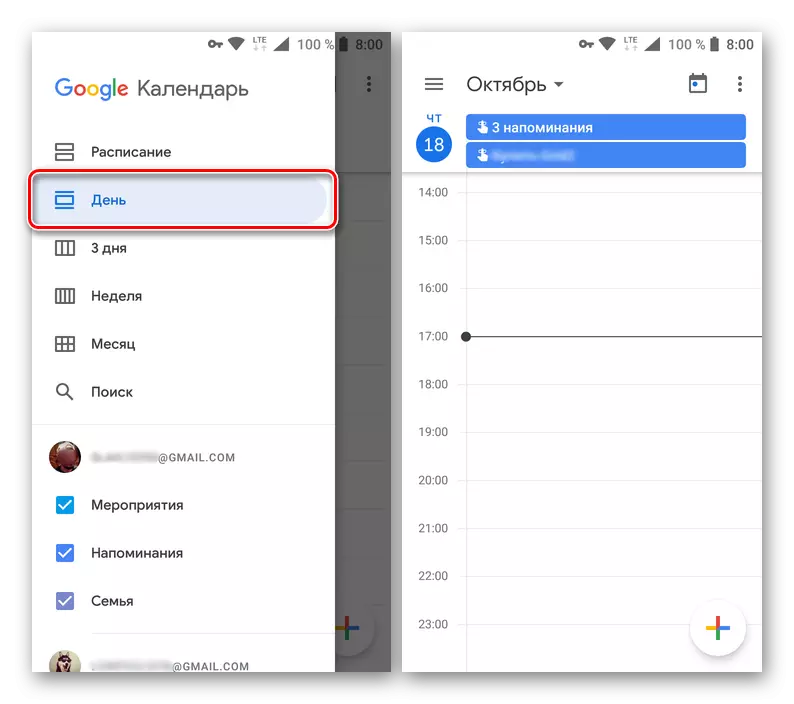



ഡിസ്പ്ലേ മോഡ് ഓപ്ഷനുകളുടെ ലിസ്റ്റിൽ കീഴിൽ, ഒരു സ്ട്രിംഗ് അശോകനും. , നിങ്ങൾ മാത്രം രേഖകൾ തിരയാൻ കഴിയും Google കലണ്ടറിന്റെ ഡെസ്ക് പതിപ്പ് വ്യത്യസ്തമായി, അരിപ്പ സിസ്റ്റം കാണുന്നില്ല.
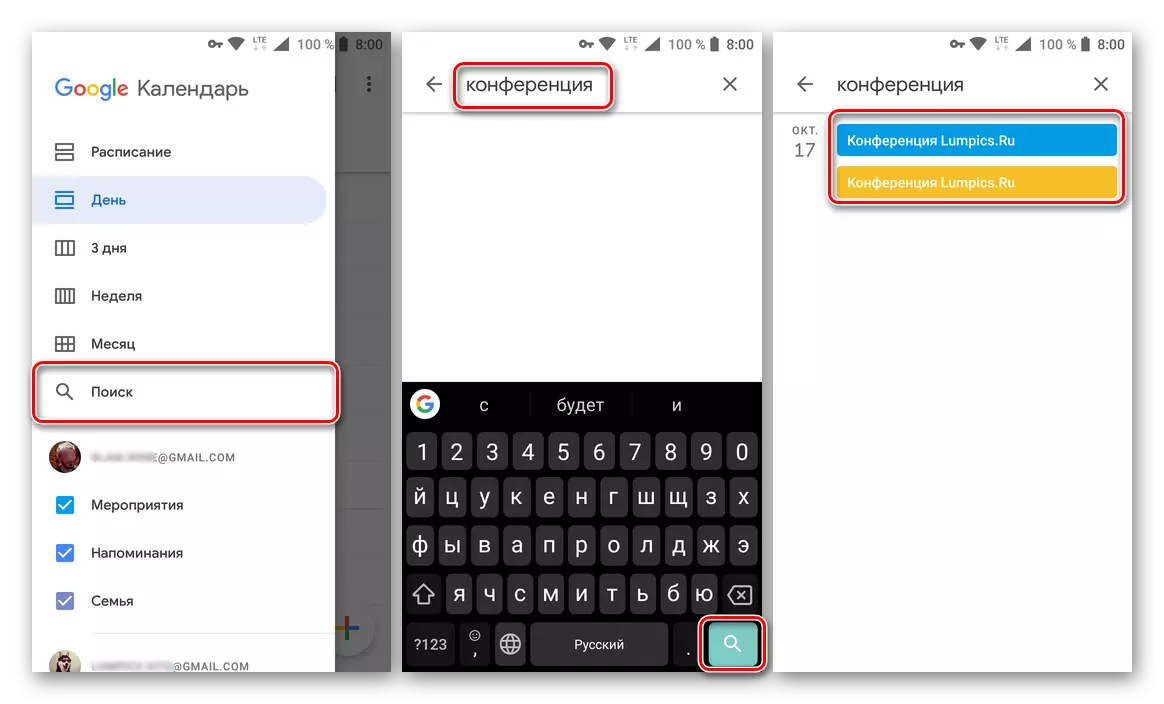
സമ മെനുവിൽ, കലണ്ടർ വിഭാഗങ്ങൾ അവതരിപ്പിക്കുന്നു. ഈ "സംഭവങ്ങൾ" ഉം "ഓർമ്മപ്പെടുത്തലുകൾ", അതുപോലെ ജന്മദിനങ്ങൾ തരം അധിക കലണ്ടറുകൾ, "ഹോളിഡേയ്സ്", മുതലായവ ആകുന്നു ഓരോ നിറം ഇല്ലല്ലോ, മൂലകങ്ങളുടെ ഓരോ പ്രദർശനം കൂടുതലും കലണ്ടർ അപ്രാപ്തമാക്കി കഴിയും അല്ലെങ്കിൽ പേര് സമീപം ചെക്ക്ബോക്സ് ഉപയോഗിച്ച് പ്രവർത്തനക്ഷമമാക്കി.
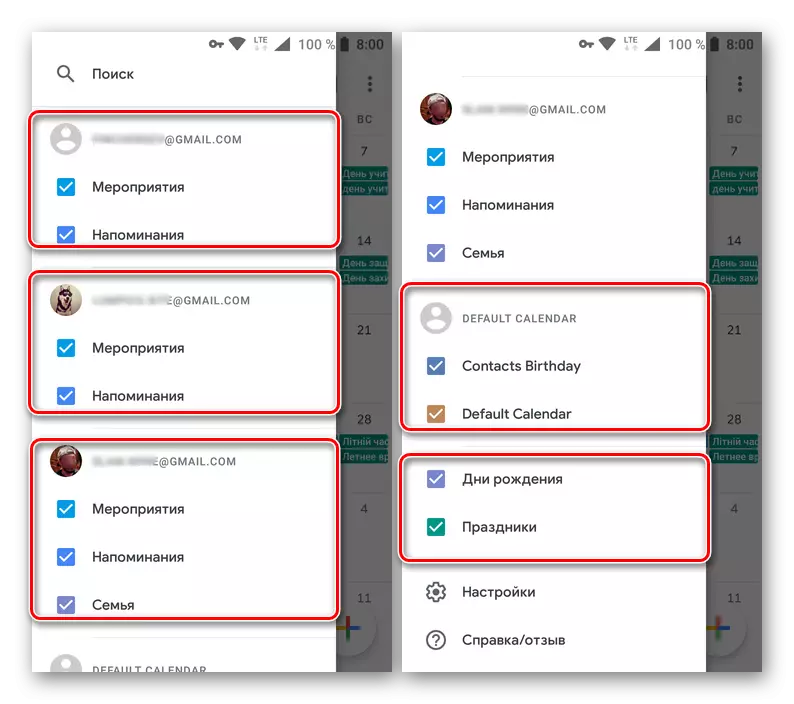
കുറിപ്പ്: ഗൂഗിൾ കലണ്ടറിന്റെ മൊബൈൽ പതിപ്പ്, നിങ്ങൾ ഒരു മൊബൈൽ ഉപകരണത്തിൽ ബന്ധിപ്പിച്ച എല്ലാ Google അക്കൗണ്ടുകളിൽ നിന്ന് പുതിയ (സത്യം, മാത്രം ടെംപ്ലേറ്റ്) വിഭാഗങ്ങൾ, മാത്രമല്ല ആക്സസ് ഡാറ്റ ചേർക്കാൻ കഴിയില്ല.
സജ്ജീകരിക്കുന്നു ലക്ഷ്യം
മൊബൈൽ Google കലണ്ടറിലേക്ക് ഒരു സവിശേഷത നിങ്ങൾ പിന്തുടരുന്ന പ്ലാൻ ഗോളുകൾ ഇൻസ്റ്റാൾ കഴിവാണ്. ഈ സ്പോർട്സ്, പരിശീലനം, ആസൂത്രണം, ഹോബികൾ, വളരെ കൂടുതൽ. ഈ സവിശേഷത എങ്ങനെ പ്രവർത്തിക്കുന്നു കൂടുതൽ വിശദമായി പരിഗണിക്കുക.
- താഴത്തെ വലത് വശത്തായുള്ള പ്ലസ് ചിത്രം ഉപയോഗിച്ച് ബട്ടൺ ടാപ്പ്.
- ലഭ്യമായ ഓപ്ഷനുകളിൽ നിന്ന്, "ഉദ്ദേശ്യം" തിരഞ്ഞെടുക്കുക.
- ഇപ്പോൾ നിങ്ങൾ മുന്നിൽ ആഗ്രഹിക്കുന്ന ലക്ഷ്യം തിരഞ്ഞെടുക്കുക. ഇനിപ്പറയുന്ന ഓപ്ഷനുകൾ ലഭ്യമാണ്:
- വർക്കൗട്ട്;
- പുതിയ എന്തെങ്കിലും അറിയുക;
- അടുത്ത സമയം നൽകാൻ;
- സ്വയം സമർപ്പിക്കാൻ സമയം;
- നിങ്ങളുടെ സമയം ആസൂത്രണം.
- തീരുമാനിക്കുന്നു, തിരഞ്ഞെടുത്ത ലക്ഷ്യത്തിൽ ടാപ്പുചെയ്യുക, തുടർന്ന് ലഭ്യമായ ടെംപ്ലേറ്റുകളിൽ നിന്ന് കൂടുതൽ നിർദ്ദിഷ്ട ഓപ്ഷൻ തിരഞ്ഞെടുക്കുക അല്ലെങ്കിൽ നിങ്ങൾ ആദ്യം മുതൽ ഒരു റെക്കോർഡ് സൃഷ്ടിക്കണമെങ്കിൽ "മറ്റുള്ളവ" തിരഞ്ഞെടുക്കുക.
- സൃഷ്ടിച്ച ടാർഗെറ്റിന്റെ ആവർത്തനം, ഓർമ്മപ്പെടുത്തലുകളുടെ "ആവൃത്തി", അതുപോലെ തന്നെ അതിന്റെ രൂപത്തിന്റെ "ഒപ്റ്റിമൽ സമയവും" എന്നിവ വ്യക്തമാക്കുക.
- നിങ്ങൾ ഇൻസ്റ്റാൾ ചെയ്ത പാരാമീറ്ററുകൾ പരിശോധിക്കുക, റെക്കോർഡ് സംരക്ഷിക്കാൻ ടിക്ക് ക്ലിക്കുചെയ്യുക

നടപടിക്രമം പൂർത്തിയാകുന്നതുവരെ കാത്തിരിക്കുക.
- സൃഷ്ടിച്ച ലക്ഷ്യം കലണ്ടറിലേക്ക് നിർദ്ദിഷ്ട തീയതിയും സമയവും ചേർക്കും. റെക്കോർഡിന്റെ "കാർഡ്" ക്ലിക്കുചെയ്യുന്നതിലൂടെ, നിങ്ങൾക്ക് ഇത് കാണാൻ കഴിയും. കൂടാതെ, ലക്ഷ്യം ക്രമീകരിക്കാനും മാറ്റിവച്ചതായും അടയാളപ്പെടുത്താനും കഴിയും.

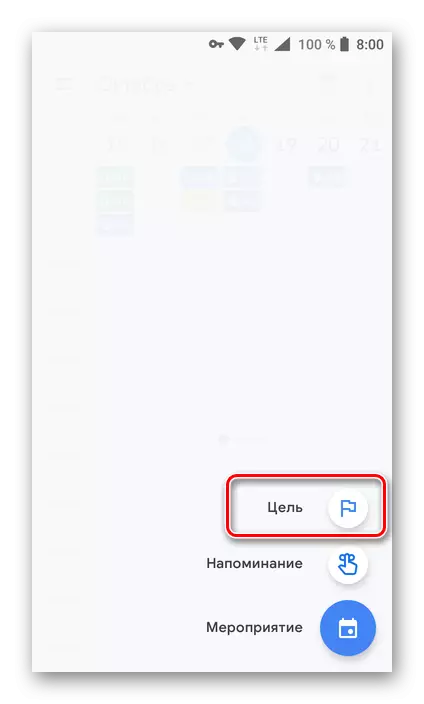



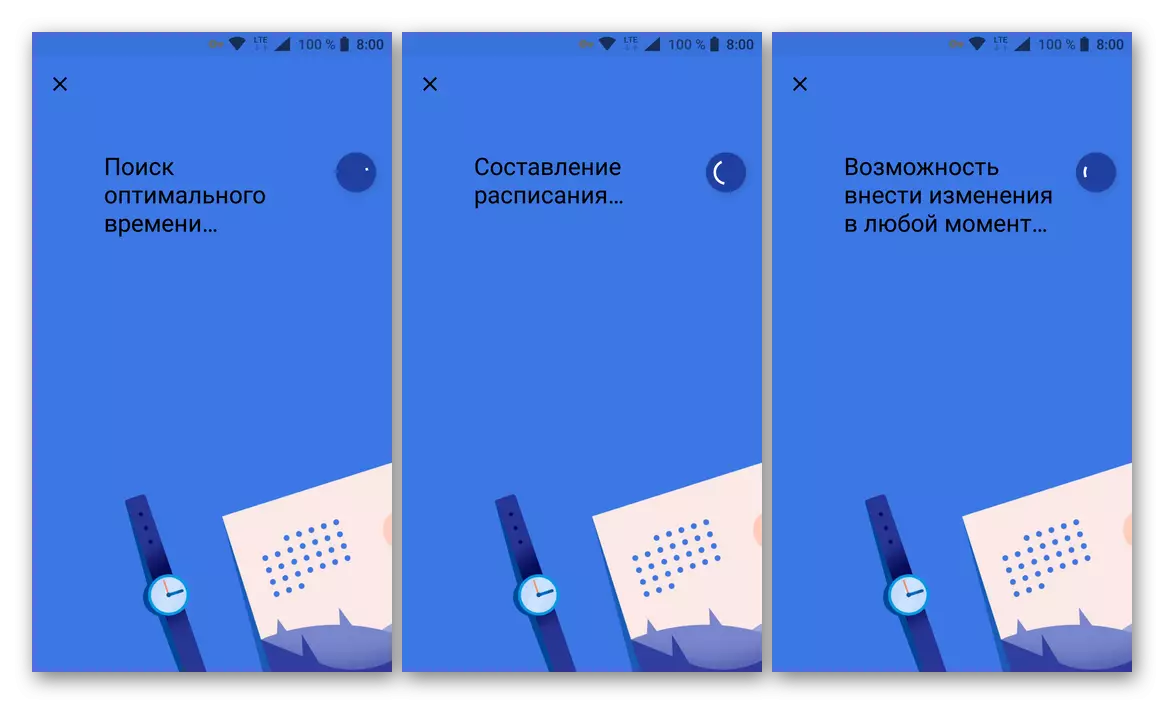
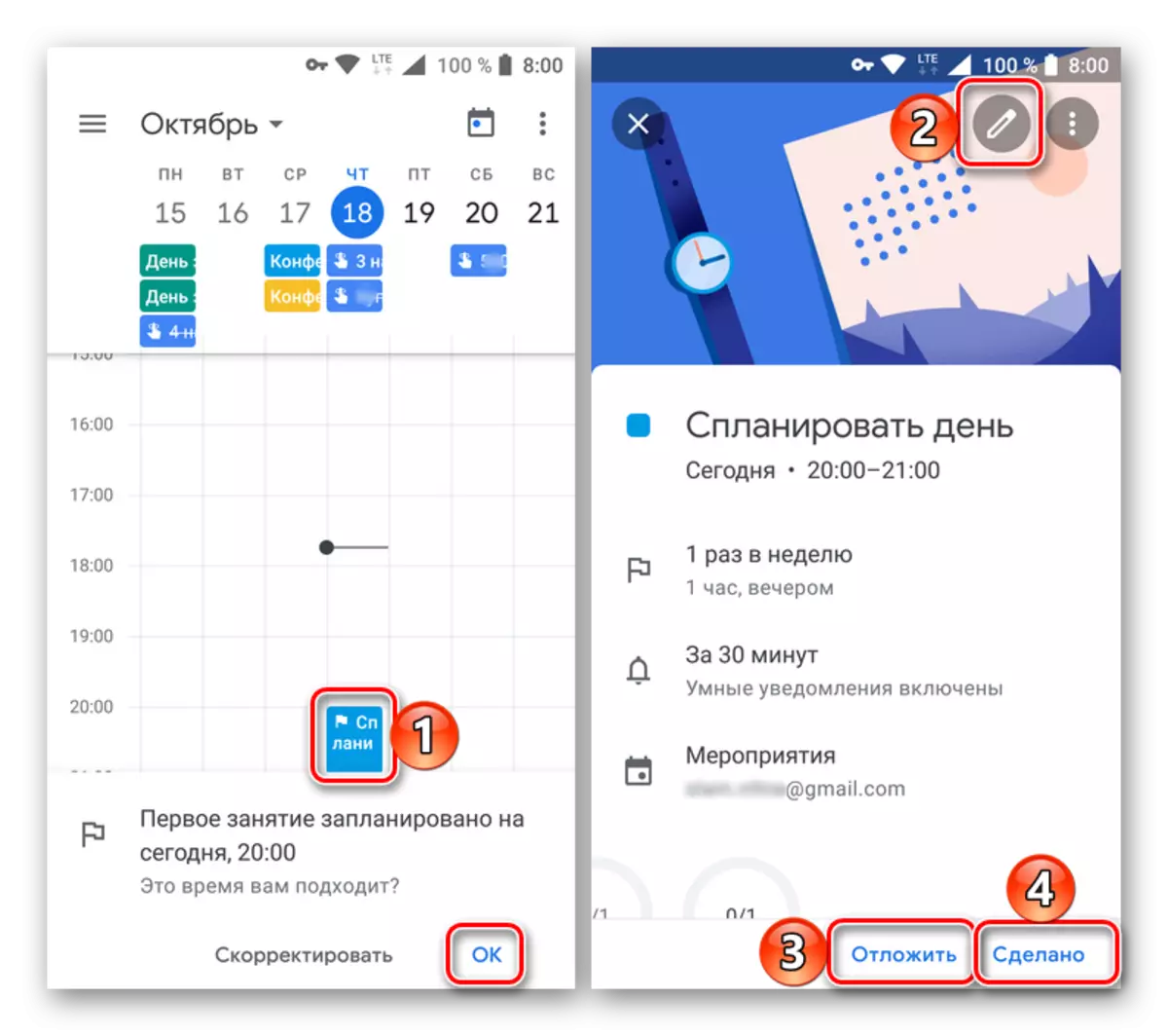
സംഭവങ്ങളുടെ ഓർഗനൈസേഷൻ
ഇവന്റുകൾ സൃഷ്ടിക്കുന്നതിനാൽ, മൊബൈൽ ഗൂഗിൾ കലണ്ടറിൽ ഇത്തരമൊരു അവസരം ഉണ്ട്. ഇത് ഇനിപ്പറയുന്ന രീതിയിൽ ചെയ്യുന്നു:
- കലണ്ടറിന്റെ പ്രധാന സ്ക്രീനിൽ സ്ഥിതിചെയ്യുന്ന ഒരു പുതിയ റെക്കോർഡ് ചേർക്കാൻ ബട്ടൺ ക്ലിക്കുചെയ്യുക, അവ "ഇവന്റ്" തിരഞ്ഞെടുക്കുക.
- പേര് നാമം നൽകുക, തീയതിയും സമയമോ (ദിവസം അല്ലെങ്കിൽ ദിവസം) വ്യക്തമാക്കുക, അതിന്റെ സ്ഥലം ഓർമ്മപ്പെടുത്തലിന്റെ പാരാമീറ്ററുകൾ നിർണ്ണയിക്കുക.

അത്തരമൊരു ആവശ്യം ഉണ്ടെങ്കിൽ, അനുബന്ധ ഫീൽഡിൽ അവരുടെ വിലാസം വ്യക്തമാക്കി ഉപയോക്താക്കളെ ക്ഷണിക്കുക. കൂടാതെ, നിങ്ങൾക്ക് കലണ്ടറിലെ ഇവന്റിന്റെ നിറം മാറ്റാൻ കഴിയും, ഒരു ചർച്ച ചേർത്ത് ഫയൽ അറ്റാച്ചുചെയ്യുക.
- ആവശ്യമായ എല്ലാ ഇവന്റ് വിവരങ്ങളും വ്യക്തമാക്കുന്നതിലൂടെ, "സംരക്ഷിക്കുക" ബട്ടൺ ടാപ്പുചെയ്യുക. നിങ്ങൾ ഉപയോക്താക്കളെ ക്ഷണിച്ചാൽ, പോപ്പ്-അപ്പ് വിൻഡോയിലേക്ക് അവരെ ക്ഷണിക്കുന്നു.
- നിങ്ങൾ സൃഷ്ടിച്ച റെക്കോർഡിംഗ് Google കലണ്ടറിലേക്ക് ചേർക്കും. ബ്ലോക്കിന്റെ നിറം (ഉയരം), ലൊക്കേഷൻ മുമ്പ് വ്യക്തമാക്കിയ പാരാമീറ്ററുകളുമായി പൊരുത്തപ്പെടും. വിശദാംശങ്ങളും എഡിറ്റും കാണുന്നതിന്, ഉചിതമായ കാർഡിൽ ക്ലിക്കുചെയ്യുക.
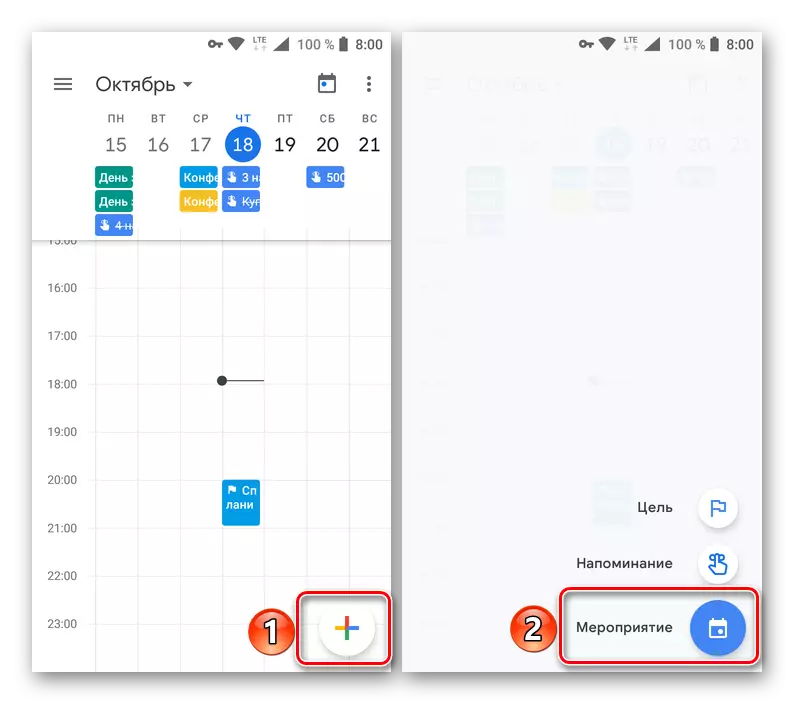
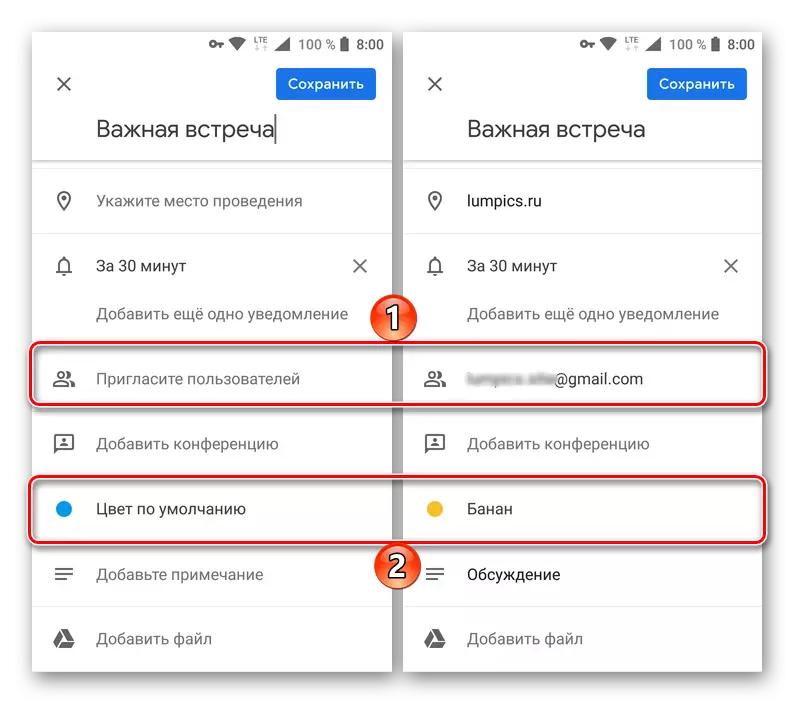

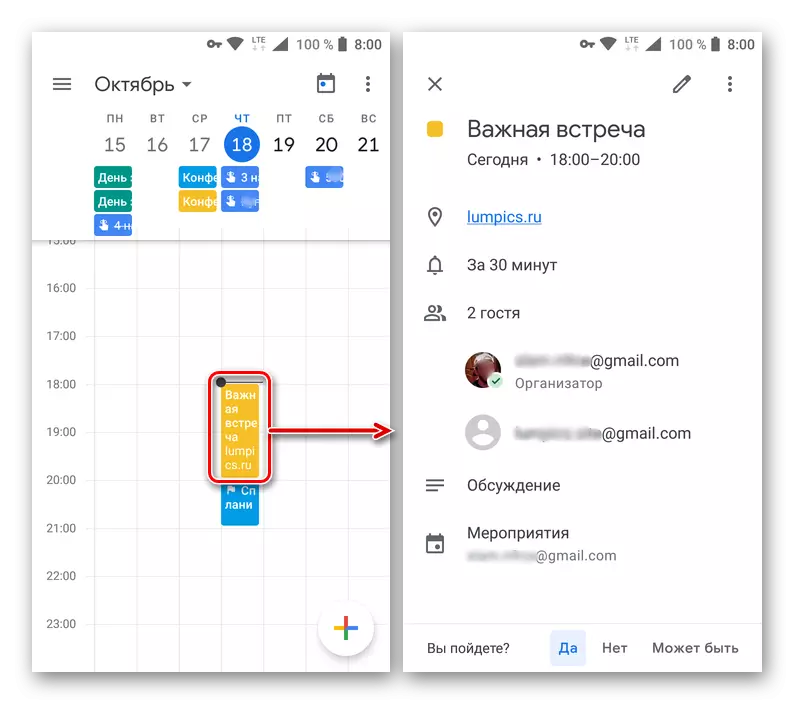
ഓർമ്മപ്പെടുത്തലുകൾ സൃഷ്ടിക്കുന്നു
മൊബൈൽ Google കലണ്ടറിൽ ലക്ഷ്യങ്ങളും സംഘടിപ്പിക്കുന്നതും സമാനമായി, ഓർമ്മപ്പെടുത്തലുകൾ സൃഷ്ടിക്കുന്നതിനു സമാനമാണ്.
- പുതിയ റെക്കോർഡിംഗ് ബട്ടൺ ടാപ്പുചെയ്ത് "ഓർമ്മപ്പെടുത്തൽ" തിരഞ്ഞെടുക്കുക.
- തലക്കെട്ട് ഫീൽഡിൽ, നിങ്ങൾ ഒരു ഓർമ്മപ്പെടുത്തൽ ലഭിക്കാൻ ആഗ്രഹിക്കുന്ന കാര്യങ്ങൾ ഞങ്ങൾ എഴുതുന്നു. പാരാമീറ്ററുകൾ ആവർത്തിച്ചുള്ള തീയതിയും സമയവും വ്യക്തമാക്കുക.
- റെക്കോർഡ് സൃഷ്ടിച്ചതിന് ശേഷം, "സംരക്ഷിക്കുക" ക്ലിക്കുചെയ്യുക, ഇത് കലണ്ടറിലാണെന്ന് ഉറപ്പാക്കുക (ഓർമ്മപ്പെടുത്തൽ നിയുക്ത തീയതിക്ക് കീഴിൽ).

ടാപ്പുചെയ്യാൻ, നിങ്ങൾക്ക് ഇവന്റ് വിശദാംശങ്ങൾ കാണാനോ എഡിറ്റുചെയ്യാനോ അടയാളമോ കാണാൻ കഴിയും.
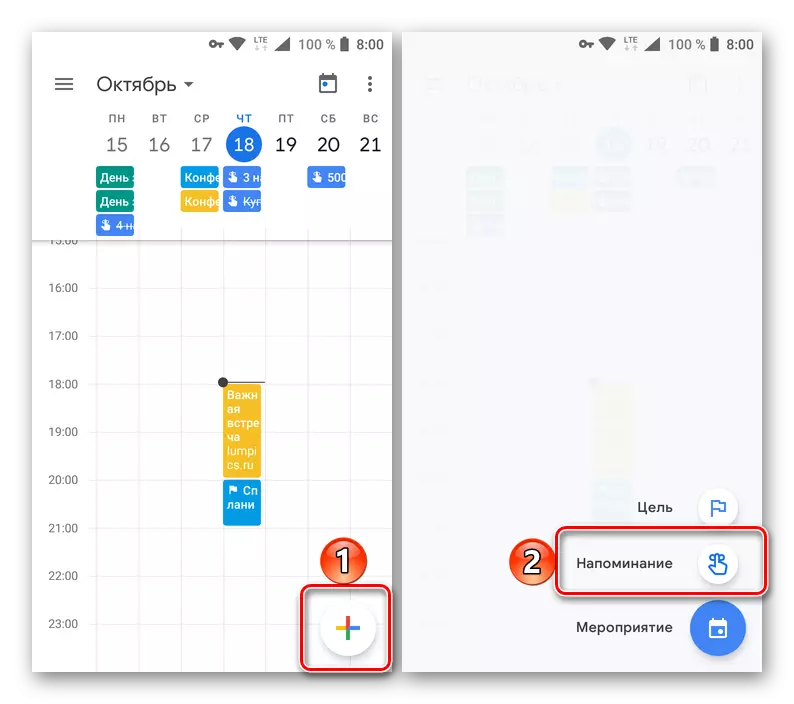

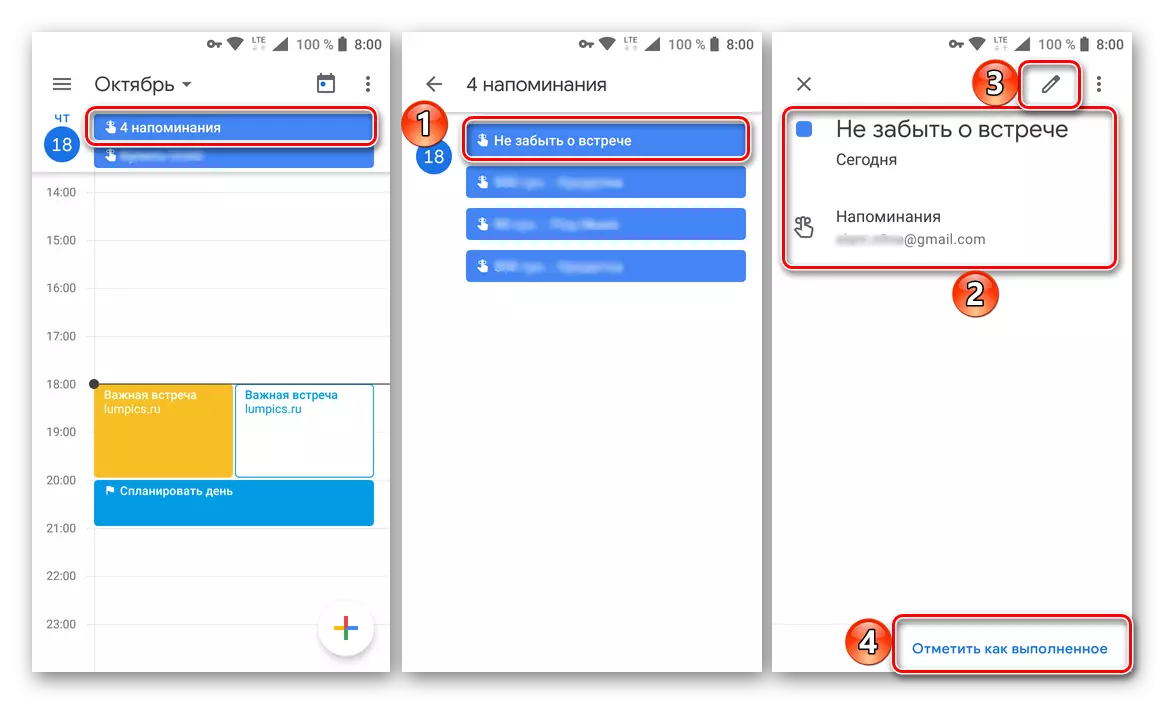
മറ്റ് അക്കൗണ്ടുകളിൽ നിന്ന് കലണ്ടറുകൾ ചേർക്കുന്നു (Google മാത്രം)
മൊബൈൽ ഗൂഗിൾ കലണ്ടറിൽ, നിങ്ങൾക്ക് സമാനമായ മറ്റ് സേവനങ്ങളിൽ നിന്ന് ഡാറ്റ ഇറക്കുമതി ചെയ്യാൻ കഴിയില്ല, പക്ഷേ ആപ്ലിക്കേഷൻ ക്രമീകരണങ്ങളിൽ നിങ്ങൾക്ക് പുതിയ, ടെംപ്ലേറ്റ് വിഭാഗങ്ങൾ ചേർക്കാൻ കഴിയും. നിങ്ങളുടെ മൊബൈൽ ഉപകരണത്തിൽ ഒന്നിലധികം Google അക്കൗണ്ടുകൾ ഉപയോഗിക്കുകയാണെങ്കിൽ (ഉദാഹരണത്തിന്, വ്യക്തിഗതവും ജോലി ചെയ്യുന്നതും), അവയുടെ എല്ലാ റെക്കോർഡുകളും അപേക്ഷയുമായി യാന്ത്രികമായി സമന്വയിപ്പിക്കും.
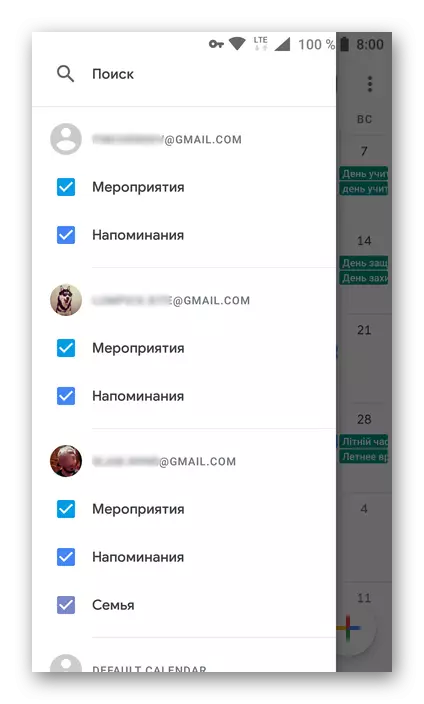
തീരുമാനം
ഇതിൽ ഞങ്ങളുടെ ലേഖനം അതിന്റെ യുക്തിസഹമായ നിഗമനത്തിലേക്ക് വരുന്നു. സമയം, ആസൂത്രണ കേസുകൾ, മറ്റ് അനുബന്ധ മറ്റ് ജോലികൾ എന്നിവ എങ്ങനെ ആസ്വദിക്കാമെന്ന് പറയാതെ വെബ് സേവനത്തിന്റെയും ഗൂഗിൾ കലണ്ടർ മൊബൈൽ ആപ്ലിക്കേഷന്റെയും അടിസ്ഥാന പ്രവർത്തനം ഞങ്ങൾ അവലോകനം ചെയ്തു. ഈ മെറ്റീരിയൽ ശരിക്കും ഉപയോഗപ്രദമാണെന്ന് ഞങ്ങൾ പ്രതീക്ഷിക്കുന്നു, ഒപ്പം നിങ്ങളുടെ എല്ലാ ചോദ്യങ്ങൾക്കും ഉത്തരം കണ്ടെത്താൻ നിങ്ങളെ സഹായിക്കുന്നു.
